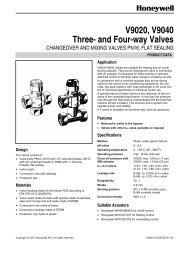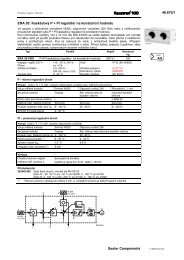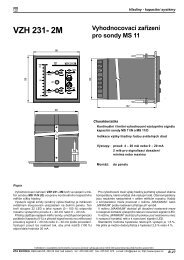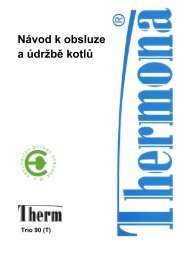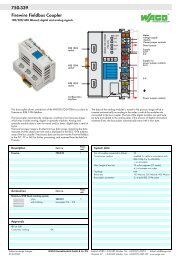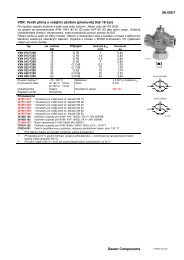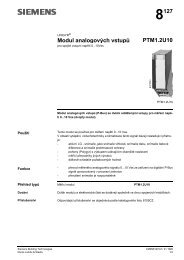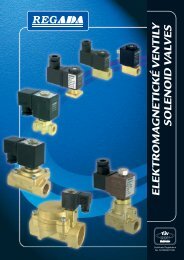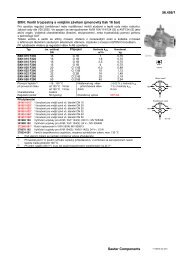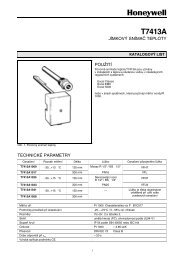Create successful ePaper yourself
Turn your PDF publications into a flip-book with our unique Google optimized e-Paper software.
XWEB 500 – rel.1.0 –ÚVOD ..................................................................................................................................4BALENÍ ...............................................................................................................................4MINIMÁLNÍ POŽADAVKY NA PC KLIENTA......................................................................51 ZÁKLADNÍ INFORMACE..............................................................................................62 INSTALACE ..................................................................................................................72.1 HARDWARE........................................................................................................................72.1.1 RS485 ........................................................................................................................................... 72.1.2 SERIAL ADDRESS ........................................................................................................................... 82.1.3 THE TTL OUTPUT........................................................................................................................... 82.1.4 SERIAL ADDRESS OF THE INSTRUMENTS .......................................................................................... 92.1.5 COMPATIBLE INSTRUMENTS ............................................................................................................ 92.1.6 REMOTE CONNECTION FROM A CLIENT PC ....................................................................................... 92.1.6.1 MODEM CONNECTION (“OR POINT TO POINT CONNECTION”) .............................................................................92.1.6.2 INTRANET / ETHERNET CONNECTION.....................................................................................................................92.1.6.3 INTERNET CONNECTION .........................................................................................................................................102.1.7 LOCAL CONNECTIVITY VIA A USB CABLE....................................................................................... 112.2 CONFIGURATION AND ACCESS .................................................................................... 122.2.1 SYSTEM CONFIGURATION.............................................................................................................. 122.2.2 XWEB 500 SETUP....................................................................................................................... 122.2.3 SYSTEM SETUP............................................................................................................................ 142.2.4 NETWORK SETUP......................................................................................................................... 142.2.5 MODEM SETUP............................................................................................................................. 152.2.6 DIALUP SETUP .............................................................................................................................. 152.2.7 E-MAIL SETUP.............................................................................................................................. 163 POUŽITÍ XWEB 500....................................................................................................173.1 PŘIHLÁŠENÍ (LOG-IN)...................................................................................................... 173.2 DOMOVSKÁ STRÁNKA (HOME PAGE) ........................................................................... 173.2.1 PŘÍSTUP DO SYSTÉMU .................................................................................................................. 173.2.2 IDENTIFIKACE/ČAS (IDENTIFICATION / TIME).................................................................................... 183.2.3 VLASTNOSTI SERVERU (SERVER PROPERTY) ................................................................................ 183.2.4 ALARMY (ALARMS) ....................................................................................................................... 183.3 NASTAVENÍ REGULÁTORŮ ( SETUP) ............................................................................ 183.3.1 HLEDÁNÍ PŘÍSTROJŮ PŘIPOJENÝCH K SÉRIOVÉ LINCE “RS485”........................................................ 183.3.2 KATEGORIE.................................................................................................................................. 193.3.2.1 TYPOLOGIE PŘÍSTROJŮ (DEVICE TIPOLOGY) ......................................................................................................193.3.2.2 INTERVAL ZÁZNAMU (RECORDING INTERVAL) ....................................................................................................203.3.2.3 SYNCHRONIZACE REÁLNÉHO ČASU RTC .............................................................................................................203.3.3 PLÁNOVAČ (SCHEDULER) ............................................................................................................. 203.3.3.1 POUŽITÍ PLÁNOVAČE ...............................................................................................................................................243.3.4 ALARMY (ALARMS) ....................................................................................................................... 263.3.4.1 TYPOLOGIE A ÚROVNĚ ALARMŮ (ALARM TYPOLOGY AND ALARM LEVELS) ..................................................263.3.4.2 NASMĚROVÁNÍ ALARMOVÝCH HLÁŠENÍ ...............................................................................................................263.3.4.3 ÚROVNĚ ALARMŮ (ALARM LEVELS).......................................................................................................................273.3.4.4 SPRÁVA TYPOLOGIE ALARMŮ (ALARM TYPOLOGY MANAGEMENT) ................................................................283.3.5 KALENDÁŘNÍ FUNKCE (CALENDAR FUNCTION)................................................................................. 293.3.6 KONFIGURACE PŘÍSTROJŮ (DEVICE CONFIGURATION)..................................................................... 333.3.6.1 VOLBA PŘÍSTROJE (SELECT A DEVICE) ................................................................................................................333.3.6.2 PŘIDĚLENÍ NÁZVU PŘÍSTROJE ...............................................................................................................................343.3.6.3 PŘIŘAZENÍ KATEGORIE K PŘÍSTROJI - “DEVICE CATEGORY SETUP”...............................................................343.3.6.4 PŘIŘAZENÍ TYPOLOGIE ALARMU ...........................................................................................................................353.3.6.5 DEFINICE DIGITÁLNÍCH A ANALOGOVÝCH VSTUPŮ A STAVU............................................................................353.3.6.6 FUNKCE KLONOVÁNÍ (CLONE FUNCTION) ............................................................................................................363.4 START MONITORINGU .................................................................................................... 373.5 ARCHIVY XWEB 500 ........................................................................................................ 373.5.1 ZOBRAZENÍ GRAFŮ........................................................................................................................ 372
3.5.2 EXPORT DAT ................................................................................................................................403.5.3 VYMAZÁNÍ DAT.............................................................................................................................. 423.5.4 ZOBRAZENÍ GRAFŮ NA MÍSTNÍM PC ................................................................................................. 423.5.5 PROHLÍŽENÍ DAT........................................................................................................................... 473.5.6 PARAMETERY............................................................................................................................... 483.5.7 FUNKCE NÁKRESU (LAYOUT FUNCTION)......................................................................................... 503.5.7.1 EDITOR NÁKRESU (LAYOUT EDITOR) ....................................................................................................................503.5.7.2 PROHLÍŽENÍ NÁKRESU (LAYOUT VIEW) ................................................................................................................583.5.8 GLOBAL COMMANDS FUNCTION ..................................................................................................... 593.5.8.1 HROMADNÁ EDITACE (GLOBAL EDIT)....................................................................................................................593.5.8.2 NASTAVENÍ DIGITÁLNÍHO VSTUPU (DIGITAL INPUT SETUP) ..............................................................................613.5.8.3 GLOBÁLNÍ PŘÍKAZY (GLOBAL COMMANDS)..........................................................................................................623.6 NABÍDKA ALARM.............................................................................................................. 623.6.1 HISTORIE ALARMŮ ....................................................................................................................... 623.7 OPRÁVNĚNÍ (PERMISSIONS) ......................................................................................... 633.7.1 NAKLÁDÁNÍ S UŽIVATELI................................................................................................................. 633.8 SEKCE NÁSTROJŮ (TOOLS)........................................................................................... 633.8.1 STAV ZÁZNAMU (DATA LOG STATUS) .............................................................................................. 633.8.2 TEST RS 485 .............................................................................................................................. 643.8.3 STAV SERVERU ............................................................................................................................ 643.8.4 STAV ZPRÁV (MESSAGE STATUS)................................................................................................... 643.9 NABÍDKA INFORMACÍ ...................................................................................................... 663.9.1 VERZE SYSTÉMU .......................................................................................................................... 663.9.2 AKTUALIZACE SYSTÉMU (SYSTEM UPDATE)..................................................................................... 664 BEZPEČNOST A POVOLENÉ POUŽITÍ.....................................................................674.1 SPECIFIKACE SYSTÉMU................................................................................................. 685 APPENDIX ..................................................................................................................69Appendix A: DEVICE ADVANCED SECTION...............................................................70Appendix B: GLOSSARY ..............................................................................................72Appendix C: SUPPORTED INSTRUMENTS .................................................................74Appendix D: ACCESSORIES ........................................................................................773
XWEB 500 – rel.1.0 –ÚVODGratulujeme! Přečtením tohoto návodu se dozvíte vše potřebné o zařízení XWEB 500, určenému k řízení amonitoringu. V tomto návodu jsou obsaženy všechny potřebné informace pro práci s Vaším XWEB 500.Pro XWEB 500 byly použity nejnovější internetové technologie k zobrazení WEB stránek obsaženýchv jednotce. Operační systém µC Linux zaručuje maximální schopnosti a stabilitu systému pro všechny druhyzařízení.Všechny budoucí verze software vyvinuté fy Dixell bude možné načíst přímo z klientského PC. Jednotka jetvořena elektronickou deskou a nevyžaduje žádné další příslušenství. Připojení různých klientů je zaručenopřes sériový port RS 232, který poskytuje nejlepší možnosti pro všechny aplikace.BALENÍJednotku vybalte opatrně a ujistěte se, že obsahuje všechny součásti. Prohlédněte si, zda jednotka jenepoškozená. V případě poškození nebo nefunkčnosti se okamžitě obraťte na prodejce.Doporučujeme uschovat originální krabici a balící materiál pro další případný převoz nebo zaslání jednotky.V krabici jednotky najdete následující součásti:• Jednotku XWEB 500 [1].• CD Rom obsahující <strong>Návod</strong> k <strong>obsluze</strong> a software [2].• USB a napájecí kabel [3]• Rychlý návod nastavení (rychlá instalace) [4].V případě poškození jakékoli součásti kontaktujte prodejce.4
PRELIMINARY - XWEB 500 – rel.1.0 –MODEM (není obsažen)• Pokud pracujete s připojením modemem, překontrolujte typ instalovaného modemu a jeho kompatibilitus jednotkou XWEB 500.• Výrobce Dixell není odpovědný za špatnou funkci neznámého nebo nevyzkoušeného zařízení.MINIMÁLNÍ POŽADAVKY NA PC KLIENTAPokud jednotku připojujete místně nebo dálkově, musí splňovat klientské PC minimálně tyto požadavky:Windows 98® nebo vyššíPentium II 300MHz s 64 Mb-ram nebo vyššíJava Virtual MachineExplorer 5.5 nebo vyššíV případě potřeby je možná instalace programu Java Virtual Machine program dodávaného Sun®Microsystems z přiloženého CD.5
XWEB 500 – rel.1.0 – PRELIMINARY1 ZÁKLADNÍ INFORMACEXWEB 500 je řídící a monitorovací systém na základě technologie “WEB server”. Je schopen komunikovats jedním externím uživatelem stejně jako se používají internetové stránky. Uživatel potřebuje pouzeprohlížeč jako Microsoft Explorer® nebo Netscape®.Webové stránky obsahující všechny informace jsou s samotné jednotce a operační systém Linux zajišťujemaximální schopnosti a bezpečnost.Jednotkou je možno číst, zaznamenávat a upravovat data přicházející z přístrojů Dixell připojených na linceRS485. Komunikační protokol se používá Modbus-Rtu. K jednotce XWEB 500 je možno připojit i jinézařízení využívající protokol Modbus-Rtu.POZOR : Vždy překontrolujte správné připojení linky RS485 (2.1.1rs485)POZOR : Před připojením jiného zařízení využívají protokol Modbus-RTU, kontaktujte pro odsouhlaseníkompatibility výrobce jednotky fy Dixell.Uživatel se může k jednotce připojit následovně:• Modemem: z bodu do bodu, přes místní nebo dálkový modem (“Vytvořte vzdálený přístup veWindows”);• Místně USB kabelem: zapojte USB kabel na konektor XWEB 500 jednou stranou do svého PC adruhou na příslušná port jednotky XWEB 500. Před připojením kabelu nainstalujte vytvořte softwarovépřipojení viz cd-rom• Intranet / Internet: kde je dostupná statická IP adresa, využijte pro připojení 10 Base-T s konektoremRJ45.• Křížený ethernet kabel: můžete připojit místní síť kříženým kabelem přes konektor RJ45 jednotkyXWEB 500 a druhou stranu připojit do síťového adaptéru PC. Pro nastavení připojení na webové stránkyXWEB 500 kontaktujte Vašeho síťového administrátora.Uživatelské rozhraní je dáno použitým webovým prohlížečem a je pro všechny druhy připojení stejný. PCklient potřebuje pouze standartní prohlížeč a není nutné instalovat žádné další ovládací programy. Některéstránky jsou zobrazovány za podpory Javy a k jejich správnému zobrazení je nutná instalace programuJava Virtual Machine, který je však běžně instalován se všemi prohlížeči.Zkontrolujte rozdílná přopojení viz “§2.1.7 Local connectivity”.Funkce a možnosti jednotky XWEB 500 :• Data monitoring a záznam, detekce alarmů a záznam připojených zařízení• Uživatelsky definované řízení alarmů (kontrolka na čelním panelu), alarmové relé nebo vzdáleně Fax,SMS nebo e-mail• Vytvořením obecných příkazů pro řízení připojených zařízení• Programování parametrů.• Grafické nebo tabulkové zobrazení a tisk zaznamenaných dat.6
2 INSTALACE2.1 HARDWAREPOZOR: chraňte sebe a jednotku XWEB 500 před rizikem poškození elektrickým proudem a připojujte jek napájení až po definitivním ukončením připojením všech elektrických zařízení k jednotce.Zbraňte náhodnému spuštění jednotky a připojujte kabel napájení po dokončení všech dalšíchpřipojení.1234: Alarmový výstup 1: Alarmový výstup 2: Konektor napájení: USB konektor pro připojení PC56789101112 (+)13 (-)14 (): Systémový alarm: Relé resetu modemu: Digitální vstup: RS 485: USB konektor pro připojení dalšíchpřístrojů: Konektor externího modemu: Konektor interního modemu: RJ45 Ethernet konektor2.1.1 RS485To be connected to the serial line all the Dixell Modbus instruments must be provided with direct RS485terminals or the “TTL”-RS485 interface (XJRS485 or XJ485). Check the instrument manuals for moreinformation.The RS485 line is mainly based on two polarised terminals. Please beware to respect the right sequence forall the devices connected to the serial line.
XWEB 500 – rel.1.0 – PRELIMINARYFollow these important advises:• The RS485 serial line must reach all the instruments where they are installed.• Beware to the wire polarities when screwing them into the instrument terminals.2.1.2 SERIAL ADDRESS• The cable must have 2 or 3 wires with shield, minimum section 0,5mm 2 (eg. the BELDEN 8772).• From the XWEB 500 position the cable reaches all the instrument positions.• Do not execute loops or derivations:Right connectionWrong connection• Always keep the usb cable away from power cables.• Always keep the usb cable away from electro-magnetic or frequency sources.• Do not connect shield to ground.• Do not connect the “Gnd” terminal.• Remember to draw a map of the line. This will help you to find an error if something is wrong.• The instrument with RS485 have “+” and “-“ terminals, respect the polarity.• To keep the line balanced it is necessary a 100 Ohm resistor at the end of the line (you ca use the RS485+ and RS 485- terminals of the last instrument connected).2.1.3 THE TTL OUTPUT8
PRELIMINARY - XWEB 500 – rel.1.0 –• The instrument with RS485 on board do not need any kind of external interface module.• For instruments with external interface: keep the TTL cable away from power cables or frequencysources.• The XJ485 external interface must be connected with TTL cable to the instrument with TTL compatibility.2.1.4 SERIAL ADDRESS OF THE INSTRUMENTS• Each instrument must be defined by its unique address.• Check the address into the Adr parameter value. Take reference to the instruction manual of theinstrument itself to find the right procedure to enter the programming and set the value.• The easiest way to work with the category functions is to set the addresses progressively for similargroups of instruments which have the same application.2.1.5 COMPATIBLE INSTRUMENTSFor a complete list please read Appendix C.[M.P.1]2.1.6 REMOTE CONNECTION FROM A CLIENT PC2.1.6.1 MODEM CONNECTION (“OR POINT TO POINT CONNECTION”)It represents the most common method where the LAN (intranet / Ethernet / internet) is not available.It is strongly advised to use a dedicated telephone line.IMPORTANT: Use exclusively modem devices approved by Dixell.Remember that many modems are not compatible with Linux. The list of compatible models canbe found under the menu: Configuration – System - Modem. In appendix E, you can find thecomplete list of accessories together with their commercial name. Dixell can provide you these modems. Youcan decide to buy them in your country, but do not use different models from the ones stated here. Dixell isnot responsible for any action depending on a modem that is not present in the official list of supportedaccessories.External Modem.Connect the modem to the COM Port on the back side using the modem cable commonly included into themodem packaging itself.The reset of XWEB modem is directly controlled by the XWEB 500 Server through the COM port, but if youuse a GSM modem remember to use the external relay to cut the modem power supply to reset it.Connect the modem to the telephone line with the phone cable included into the modem packaging.Remember to check if there is a switching machine (add the prefix digit). The connection procedure isdivided in two parts:In the first part it is necessary to create the Remote Access, in your remote PC, set with the telephonenumber of the line where the XWEB 500 is connected to. You have to use Dixell as Username andPassword.The second is the procedure you will ever use: after launching the new Remote Access that will engage theline via the modem, start the Browser from your PC and insert the address http://192.168.0.150 intoExplorer/Netscape address bar. Proper information about setting up a dial-up connection for the client PC,can be found inside the INSTALLATION MANUAL on §5.1.[M.P.2]2.1.6.2 INTRANET / ETHERNET CONNECTION9
XWEB 500 – rel.1.0 – PRELIMINARYThe Intranet or Ethernet connection should be initially managed by the net administrator which will assignone free IP address to reach the Server. This number is an example of what you should expect:http://192.168.000.111.After receiving the address from your network Administrator the XWEB 500 must be set with this number.Use a standard RJ45 network cable to connect the unit to your existing LAN.The Intranet method allows the connection to interact with XWEB 500 from all the PC Clients. Insert the netaddress assigned by the administrator into the Browser address bar. Bookmark the address withpersonalised name for the future connections.2.1.6.3 INTERNET CONNECTIONIt is necessary a STATIC IP address for the XWEB 500 which is normally assigned by the Provider of yourinternet services.The Internet connection allows XWEB 500 to be reached from all PC-clients. Insert the net address assignedby the administrator into the Browser address bar. Bookmark the address with personalised name for thefuture connections.Ask your provider for more details about the rent of a static IP.This the internet system requirements for the best result:• Wide band connection.• At least 1 static IP addresses for the XWEB 500.The internet connection is established through a device called Router that receives and sends the data asinterface between an Intranet and Internet. The Provider also assigns the address of the router that is calledIP WAN.Remember that the default value of the IP of the XWEB 500 is: 192.168.0.150.Depending on the contract the Provider can also supply the router, otherwise the user can buy it separately.REMEMBER: ask qualified personnel for the router installation by using this information:Used ports that are mapped to the LAN side:• 22 (used for SSH connection)• 80 (used for the http:// access)• 42 (tcp and udp) towards the name server you choose• 53 (tcp and udp) towards the name server you chooseThe above ports are all related to the XWEB 500 IP address 192.168.0.150.While the ports on the WAN side are:• Telnet (to configure the router from a remote, also via Internet)• http (To access the XWEB 500)10
PRELIMINARY - XWEB 500 – rel.1.0 –2.1.7 LOCAL CONNECTIVITY VIA A USB CABLEIt is normally used for the first setup of the unit. XWEB 500 is provided with the USB port for the PCconnection through a standard USB cable. XWEB can also work without local PC, therefore after the firstconfiguration is it possible to remove the local connection and work only via the on-board keyboard anddisplay.For complete information on how to connect to the unit, please refer to the “Installation Guide”.[M.P.3]11
XWEB 500 – rel.1.0 – PRELIMINARY2.2 CONFIGURATION AND ACCESSBefore turning on the XWEB 500 read these notes.• The User interface is the same for all type of connections, therefore it does not matter if you are localPC connected via USB cable, LAN or point-to-point connected via modem.• The local access via USB cable is the fastest way to manage the first setup of the unit. Be sure the Pcclientis provided with Java Virtual Machine. Launch the Browser and insert the default address192.168.0.150.2.2.1 SYSTEM CONFIGURATIONAs soon as the power supply cable is plugged in, the system starts loading.The on-board display shows you the bootstrap procedure with a slide-barAfter the first loading of the operative system, the user is required to setup the XWEB 500.The first windows asks you to log-in to the system. Use Admin as “User name” and “Password”.2.2.2 XWEB 500 SETUPClick on “Configuration” -> “System” roll-down menu. This window will appear:12
PRELIMINARY - XWEB 500 – rel.1.0 –13
XWEB 500 – rel.1.0 – PRELIMINARY2.2.3 SYSTEM SETUPClick on “System setup” to adjust System name,description, language, date/time and time-zoneformat. They are important because the systemwill use its time stamp to record and send alarm.It is possible to change the default language: clickon “Import” and browse the cd-rom. All thedictionary files are stored in the “Languages”folder.2.2.4 NETWORK SETUPBy clicking “Network Setup” is possible tocustomize all network settings. The default IPis 192.168.0.150, if you change it, please referto this new number each time you encounterthe default IP inside this manual.The next window allows you to setup thenetwork. You can choose “No network”, itmeans you will not be able to reach yourXWEB 500 using intranet/lan access. This isan uncommon situation. On the other side ifyou check the radio button “fixed network”, youhave to fill in the blank labels. We suggest you,before proceeding, to contact your networkadministrator to get help.IP ADDRESS: you need this unique number toidentify your XWEB 500. There are 2 kind of IPnumbers: private and public ones. The first areusually used to setup an intranet/lan where allclients do not need to be reached from outside.We can compare this situation to a closeenvironment: communication is possible onlyamong IPs belonging to this private range. Forexample IP numbers 192.168.xxx.yyy define aprivate network.NETWORK MASK: is just like a filter, 255.255.255.0 means XWEB 500 can directly reaches only PCsbelonging to its own IP range. All other requests will be sent to a valid gateway.GATEWAY ADDRESS: You have to compile this field with a valid gateway IP number. Gateway machinesare a kind of portal through which all data that can not directly reach the target IP, is sent.14
PRELIMINARY - XWEB 500 – rel.1.0 –PRIMARY/SECONDARY DNS: In the internet world you can reach a web server using its name, for examplewww.dixell.com, digiting the name into your web-browser address bar. Due to the protocol used to guaranteeperformance and security, all names are converted into IP numbers. This operation is made by a DNSserver. Usually your ISP or your network administrator can provide you a valid DNS number. DNSs are alsomandatory to use e-mail and the internet upgrade procedure.2.2.5 MODEM SETUPNext window allows you to setup the modemconnection. XWEB 500 uses the modem tosend faxes and in same cases also e-mails.In the first case the unit itself can send a fax,while in the second case you may need tosetup a dial-up connection (next step).When XWEB modem is in use, it isimportant to choose the country according tothe real country where XWEB 500 isinstalled. From the drop down menu“country”, choose yours (either internal orexternal one, but also both of them). Pleasechoose you country to avoid modemmalfunctioning. If your country is notavailable in the supported list, pleasecontact Dixell. XWEB 500 can manage up to2 modem simultaneously: enable/disablethem according to your real application.Remember also to set “Dial-in calls” and thenumber of rings before the answer of themodem.2.2.6 DIALUP SETUPClick on “Dial up” to proper setup theinternet connection for sending e-mails.You need a valid internet account, then fillin all the field. If you do not have a validSMTP Server, once connected to theInternet, XWEB 500 will try to send the e-mail directly to the receiver. This type ofoperation is NOT support by all ISP(internet service provider). For this reason itis strongly recommended to use a validSMTP.15
XWEB 500 – rel.1.0 – PRELIMINARY2.2.7 E-MAIL SETUPXWEB 500 can handles e-mail, but to send them youneed to make a proper setupof the unit. XWEB can send e-mail either via network or viadial-up, please choose theproper option according toyour needs. To send e-mails aSMTP server must exist andXWEB have to reach thisserver through the LAN or viadial-up. In this case gatewayand DNS parameters aremandatory in “NetworkConfiguration” window. If dialupis used therefore there isno direct LAN access tointernet. In this case a modemis needed, XWEB 3000 willcontact directly your ISPprovider and using its serviceswill send all the e-mails.To send e-mail you need avalid SMTP server. Usuallyyour LAN administrator willprovide you a server name, forexample dixell.com (anotherformat widely used ismail.company-name.com),then a valid e-mail address isneeded.We strongly suggest you to create a new e-mail account to use with XWEB. In this case, e-mail header willbe something like this: xweb@your-company-name.com. This is very useful to apply e-mail filtering in theclient PC. It is not necessary to have a dedicated mail account to use e-mail services, but is stronglyrecommended because for example many SMTP servers need user account authentication (especially ISP)and in this case without a proper user you can not send e-mails. Moreover if your SMTP requiresauthentication, please check “Yes” box and fill in with the right values. If either network or dial-up setup hasalready been done, you can send a test e-mail/SMS/Fax by pressing the proper button.16
PRELIMINARY - XWEB 500 – rel.1.0 –3 POUŽITÍ XWEB 5003.1 PŘIHLÁŠENÍ (LOG-IN)Jakmile je spojení navázáno, vložte IP adresu do řádky zadávací vašeho prohlížeče.První okno ukazuje přihlášení se jménem uživatele a (User Name) a heslem ( Password ).Pokud jsou jméno a název správné, načte se domovská stránka, jinak musíte opakovat operaci: zkontrolujteheslo (číslice, velká písmena apod.). Pamatujte, že z výroby je nastaven Administrátor takto:• User name: Admin• Password: AdminProsím zvažte změnu tohoto hesla, abyste zvýšili bezpečnost systému ( každý může číst tento návod a zcizitadministrátorský účet).POZOR: Po první kompletní instalaci obsahuje uživatelská databáze XWEB 500 1 administrátora and2 uživatele. V sekci Configuration -> Users nastavte práva každému uživateli.3.2 DOMOVSKÁ STRÁNKA (HOME PAGE)Když se objeví domovská stránka, spojení efektivně funguje.V závislosti na použitém heslu a právech přidělených administrátorem může uživatel pracovat s omezeníminebo bez nich.3.2.1 PŘÍSTUP DO SYSTÉMU• Pouze uživatel definovaný jako “Administrator” je oprávněn modifikovat vše uvnitř XWEB 500. Ostatníuživatelé mohou pracovat podle přidělených práv (viz “§0 Pozor na stav alarmu:Active (sloupec To):Auto (sloupec ending):Alarm je ještě aktivníAlarm se zastavil automaticky. Znamená to, že alarmová událost jenyní ukončena.Stop Acq. (sloupec ending): někdo zastavil činnost záznamuRestart (sloupec ending): někdo /něco systém způsobil(o) restart systému.• Aktuální zobrazení přístroje zahrnutého do seznamu alarmůUživatele může zajímat podrobná aktuální informace o přístroji , který je v seznamu alarmů.Proto pokud kliknete na popis přístroje, XWEB 300 načte zvláštní stránku informací o tomto přístroji.Pro prohlédnutí zavřete okno kliknutím na blikající červený křížek v pravém horním rohu a navrátíte sena stránku alarmů.• Tisk seznamu alarmůZvolte “Print” (tisk) z nabídky “Action” (činnost) umístěné v levém rohu stránky alarmů pod logem Dixell .Použijte strukturu operačního systému vašeho PC a zvolte a konfigurujte tiskárnu, potom postupujtestandardně jako při tiskové proceduře.17
XWEB 500 – rel.1.0 – PRELIMINARY• Oprávnění (permissions”).3.2.2 IDENTIFIKACE/ČAS (IDENTIFICATION / TIME)• Name (název)• Description (popis)Tyto položky reprezentují název XWEB 500 a jeho popis.• Time (čas)čas čtený serverem (vnitřní Real Time Clock).3.2.3 VLASTNOSTI SERVERU (SERVER PROPERTY)• Server verze OS Linux• Resources úroveň použité paměti• IP adr Addresa serveru• Data log: Zobrazuje, jaká část z celkové paměti je k dispozici pro ukládání dat.• Data reading Aktivita čtení z RS 485 od regulátorů.• Recording Aktivita záznamu z RS 485 od regulátorů.• Alarm transmission Stav přenosu alarmů• Last connection Poslední připojení• Last users Poslední uživatelé• Server Status Stav serveru3.2.4 ALARMY (ALARMS)Tato oblast na pravé straně ukazuje přístroje, kde byl zjištěn během připojení alarm.Seznam alarmů se opakovaně upravuje v krátkých časových internalech.Ruční aktualizace alarmů: klikněte na “Actual Alarms”3.3 NASTAVENÍ REGULÁTORŮ ( SETUP)3.3.1 HLEDÁNÍ PŘÍSTROJŮ PŘIPOJENÝCH K SÉRIOVÉ LINCE “RS485”Jednotka je schopna nalézt přístoje Dixell připojené k sériové lince. Před spuštěním procedury se ujistěte, ževšechny přístroje jsou správně připojeny k RS485 a odpovídající adresy jsou správně nastaveny. Ujistěte se,že všechny přístroje jsou správně napájeny.Zkontrolujte také počet hledaných přístrojů, abyste později nemuseli hledat další. Ke spuštění procedurynejprve klikněte na “Data recording” and bez zadání dalších hodnot stiskněte Modify. Klikněte na“Configuration -> “Devices find” rolovací menu. Objeví se další stránka.Nastavte rozsah adres a stiskněte “Start”. Během hledání po RS485 bliká na XWEB 500 kontrolka Tx/Rx. Podokončení hledání se objeví nové okno .18
PRELIMINARY - XWEB 500 – rel.1.0 –Pro použití nových regulátorů, ve sloupci “Operation” kliknutím zaškrtněte pole “Insert”, potom stiskněte“Add”.3.3.2 KATEGORIETato funkce dovoluje definovat přiřazení činnosti k jednotlivým přístrojům.Uživatel může předběžně definovat a nastavit soubor těchnto rysů.Později, při práci v sekci Device configuration, se každý přístoj může snadnonastavit pomocí těchto atributů. Některé kategorie se mohou definovat také jako“Default” - výchozí. V tomto případě se kategorie prvně nabízí běhemkonfigurace přístroje.Klikněte na “Configuration” a “Category” v rolovacím menu.3.3.2.1 TYPOLOGIE PŘÍSTROJŮ (DEVICE TIPOLOGY)Tato kategorie definuje aplikaci, ke které přístroj náleží. Může být definováno až 5 různých kategorií.Např.: “Display cabinets” “Frozen food”, “Meat Room”, “Air Conditioning”, atd.• Vložení nové položky (novékategorie)Klikněte na pole “Name” avložte název vyjadřující výstižnědanou aplikaci;.Nejrozšířenější kategorie by se měly nastavit jako “Default” - výchozí, zaškrtnutím v políčka vpravo; Topomáha šetřit čas pro nejrozšířenější skupinu přístrojů.Lze nastavit pouze jeden “Default”;Klikněte na “Insert” pro vložení do seznamu. Počkejte na obnovení obrazovky.Výchozí “ Default” se znázorní se zaškrtnutým políčkem vpravo.• Úprava existující položkyZvolte položku ze seznamu “Selection” ;Změňte popis v “Name” ;Klikněte na čtvereček“ Default ”, pokud je to nutné ;Klikněte na “Modify”. Počkejte na obnovení obrazovky.• Vymazání položky ze seznamuZvolte položku ze seznamu “Selection”;Klikněte na “Cancel”;Potvrďte operaci, pokud je to nutné. Počkejte na obnovení obrazovky.• Reset všech položek ze seznamuKlikněte na “new”;Počkejte na obnovení obrazovky.19
XWEB 500 – rel.1.0 – PRELIMINARY3.3.2.2 INTERVAL ZÁZNAMU (RECORDING INTERVAL)Zde se definujeintervalzáznamu, vekterém sezazamenávají doarchivu teplotya/nebo jiné údajez přístrojů.Mohou se definovat různé časové intervaly. Např: “Standard = 15min.”, “Fast = 3min.”.XWEB 500 může definovat různé intervaly záznamu pro různé přístroje (pokud není interval pro všechnypřístroje stejný).• Přidání nové položky (nového intervalu záznamu)Klikněte na “New” a pak na pole “Name” a vložte název vyjadřující výstižně danou aplikaci;Nejrozšířenější kategorie by se měly nastavit jako “Default” - výchozí, zaškrtnutím v políčka vpravo; Topomáha šetřit čas pro nejrozšířenější skupinu přístrojů.Lze nastavit pouze jeden “Default”;Klikněte na “Insert” pro vložení do seznamu. Počkejte na obnovení obrazovky.Výchozí “ Default” se znázorní se zaškrtnutým políčkem vpravo.• Úprava existující položkyZvolte položku ze seznamu “Selection” a změňte popis v “Name” ;Klikněte na čtvereček“ Default ”, pokud je to nutné ;Klikněte na “Modify”. Počkejte na obnovení obrazovky.• Vymazání položky ze seznamuZvolte položku ze seznamu “Selection”Klikněte na “Cancel”;Potvrďte operaci, pokud je to nutné. Počkejte na obnovení obrazovky.3.3.2.3 SYNCHRONIZACE REÁLNÉHO ČASU RTCV tété sekci se uživatel může rozhodnout, jak častopožaduje synchronizovat čas přístrojů s RTC.Interval se zadáná ve formě hh:mm a max. hodnotaje 12:00[M.P.4]. To znamená, že každých 12 hodin seproveden synchronizace RTC přístrojů. Pro aktivacipřístrojů je nutno přejít do složky “Devices” azaškrtnou “RTC Synchr.”.3.3.3 PLÁNOVAČ (SCHEDULER)Toto je výkonný nástroj pro správu kategorií a opakované příkazy. nyní je možno poslat příkaz na saduregulátorů a mít “viditelný ” graf. Tento rys je velmi užitečný například pro zabránění dublovaných příkazů,které se časově překrývají.Pro start Plánovače, použijte nabídku “Configuration”, a dále “Scheduler”. Objeví se toto okno ( pro něj jenutná instalace Java):20
PRELIMINARY - XWEB 500 – rel.1.0 –Na spodku je časová osa (00:00 to 24:00), každá hodina je značena svislou čárou. Toto hlavní okno je velmiužitečné k vytvoření přehledného časového rozvrhu velmi snadným a rychlým způsobem.Podnabíka File:A) SAVETato funkce dovoluje uložit do této doby udělané změny. Pozor - systém nemůže jít před poslední uložení, jek dispozici pouze poslední.B) EXITUkončí plánovač.Podnabídka Class:C) CREATE CLASSV tomto menu můžete vytvořit novou třídu .Vyplňte pole názvu třídy “Class” , potom přiřaďte kategorii do pole "Command" (příkaz). Počkejte nakompletní seznam regulátorů. Zkontrolujte, zda na všechny chcete poslat příkaz a potom klikněte na “Addevent”.21
XWEB 500 – rel.1.0 – PRELIMINARYZvolte příkaz (Command) , potom vyplňte aktivační čas (Activation Time). V poli Mark zvolte označovacíznak a jeho barvu. Pro přidání do Plánovače klikněte na “Confirm” (potvrdit).D) EDIT CLASSToto menu použijte pro změnu existující třídy.Zvolte třídu, kterou chcete změnit a klikněte na “Edit”. Pokud chcete třídu úplně vymazat, po její volběklikněte na “Delete”.Podnabídka Event :E) ADD EVENTPro přidání události do existující třídy.Zvolte třídu a potom příkaz (Command). Vyplňte “Activation Time”. Zvolte značkovač a jeho barvu. Kliknutímna “Confirm” přidáte tuto událost do Plánovače.F) ADD PRINTING EVENTSystém načte stejnou nabídku jako při výběru tisku.Podnabídka Edit days :22
PRELIMINARY - XWEB 500 – rel.1.0 –G) NEW DAY DEFINITION…Použijte toto menu k vytvoření definice nového dne.Zvolte název a barvu. Označte “Yearly” (ročně), pokud chcete tento den definovat pro všechny dostupnéroky.Když definujete nový den, uvědomte si, že systém automaticky používá instrukce v tabulce přítomné vdaném okamžiku na monitoru PC. To znamená, že poprvé začínáte pracovat s plánovačem přednastavenýmod výrobce.Myší se přesuňte na zvolený den, potom klikněte levým tlačítkem. Objeví se nabídka všech dostupnýchdefinic dne.H) DELETE DAYVymaže právě zobrazený den.Podnabídka Windows:I) SHOW LEGENDA23
XWEB 500 – rel.1.0 – PRELIMINARYToto menu zobrazí všechny použité značkovače a jejich význam.J) SHOW CALENDARToto menu zobrazí údaje přidružené k současnému kalendáři.K) SHOW LOGSToto menu ukazuje stručně časové rozpětí uložených příkazů.Je možno filtrovat všechny poslané příkazy za použití omezujícího intervalu "Od" ( “From” ) - "Do" ( “To”) aTřídy ( Class.)L) SHOW COMMANDSToto menu filtruje pouze příkazy.M) SHOW PRINTINGSToto menu filtruje pouze tisk.Podmenu Days:N) DAYSUmožňuje přepínat mezi různými definicemi dnů3.3.3.1 POUŽITÍ PLÁNOVAČEJakmile jednou vytvoříte časový plán, je možné ho zkontrolovat nebo změnit existující události velmijednoduchým způsobem.Levým tlačítkem myši na plánovač klikněte. Pokud se zde překrývají značkovače (to znamená 2 a víceznačkovačů v 1 místě) , aplikace Vám ukáže stručný přehled všech dostupných událostí. Levým tlačítkemmyši můžete vybrat ten, který chcete změnit nebo vymazat.24
PRELIMINARY - XWEB 500 – rel.1.0 –25
XWEB 500 – rel.1.0 – PRELIMINARY3.3.4 ALARMY (ALARMS)3.3.4.1 TYPOLOGIE A ÚROVNĚ ALARMŮ (ALARM TYPOLOGY AND ALARM LEVELS)Typologie alarmů je seznam poplachových událostí, kterými uživatel popíše možné abnormální stavy, kterémohou přístroje generovat.Takto se podobné poplachové události mohou sdružit pod jediné identifikační označení. Např. vysoká anízká teplota mohou být definovány jako “Teplotní alarmy” nebo vysoký a nízký tlak jako "Tlakové alarmy”.Seznam úrovní alarmů je rovněž navržen a pojmenován uživatelem. Každá úroveň alarmu je přiřazena kjedné nebo více typologiím alarmů.Podle úrovně alarmu následuje v případě alarmu určitá akce, např. přenos informace faxem, e-mailem nebosepnutí relé apod.3.3.4.2 NASMĚROVÁNÍ ALARMOVÝCH HLÁŠENÍSeznam nasměrování obsahuje uživatele zákazníka (management, údržba, externí servis atd.) ,kteří majídostat alarmové hlášení.XWEB 500 je schopen přenášet alarm faxem nebo e-mailem.• Přidání nové položkyKlikněte na pole “Name” (název) a vložte příslušné slovo (slova) a vyplňte další položky (fax,e-mail, kalendář ).Klikněte na “Insert” (vložit), tím zahrnete novou položku do seznamu.26
PRELIMINARY - XWEB 500 – rel.1.0 –• Úprava stávající položkyZvolte položku ze seznamu “Selection” ;Klikněte na pole, která chcete změnit, a změňte je.Klikněte na “Modify” (upravit).• Vymazání jedné položky ze seznamuZvolte uživatele, kterého chcete vymazat.Klikněte na “Cancel” (zrušit) ;• Vymazání všech položek ze seznamuKlikněte na “Cancel All” (zrušit vše);Potvrďte operaci, pokud je to nutné. Počkejte na obnovení stránky.• Reset formulářeKlinkněte na “new” (nový);Pro každého příjemce zprávy je vhodné použít proceduru zasílání alarmů jen v určitou dobu. Viz kapitolaKalednář.3.3.4.3 ÚROVNĚ ALARMŮ (ALARM LEVELS)úrovně alarmů jsou organizovány jako seznam položek. Každá jmenovaná úroveň se stará o provedenísprávné procedury, aby se oznámení o alarmu dostalo k určené osobě (osobám). Úrovně alarmu pracujíjako filtr.Např.: s alarmem příslušejícím typologii “Teplotní alarm” se může nakládat odlišně než s alarmem typu “Bezlinky” , tak jako i druh zprávy je pokaždé jiný a obsahuje přesnou informaci, o jaký alarm se jedná. K úrovnidaného alarmu jsou také přiřazena čísla příjemců a typ přenosu (fax a e-mail). Je také možné zapnoutnebo vypnout vestavěné relé nebo na zvláštní stránce přesně nastavit pomocné výstupy AUX1 nebo AUX2 .POZOR:Svorky pro relé AUX1 a AUX2 se nemohou použít pro spínánízátěže o vysokém napětí (24V nebo vyšší). Použijtenízkonapěťové obvody pro ovládání zátěží.Nejjednodušší metoda jak pracovat s alarmy je definovat 3 druhy alarmů : Závažný alarm (“Severe alarm”),standardní alarm (“Standard alarm”) a upozornění (“Warning”). Každá typologie alarmu , v závislosti na svédůležitosti, může být přiřazena k jedné z těchto tří úrovní. Je také možné definovat tolik úrovní, kolik jealarmů, aby se každý alarm poslal s kompletní informací o svém původu.V odstavci o konfiguraci přístrojů se naučíte, jak přiřadit ke každému přístroji typologii alarmu a úroveňalarmu.Tato víceúrovňová struktura dává maximální pružnost a připívá k vyřešení každého problému se správoualarmů.27
XWEB 500 – rel.1.0 – PRELIMINARY• Vložení nové úrovně alarmu a atributůKlikněte na pole “Name” (název) a vložte příslušné slovo (slova), které nejlépe vystihuje alarm, např:”Závažný alarm”.• Vložení příjemceKliknutím na šipku v seznamu zvolte příjemce (Select the Receiver).Ve čtverečku zaškrtněte typ přenosu alarmu (Fax, E-mail).Klikněte na “Insert” (vložit) pro přidání nové položky.• Změna položkyZvolte položku z rolovacího menu “Selection” .Změňte příslušná pole.Klikněte na “Modify”.• Vymazání položkyZvolte uživatele, kterého chcete vymazat.Klikněte na “Cancel”.• Vymazání všech položekKlikněte na “Cancel All”;Potvrďte operaci, pokud je to nutné. Počkejte na obnovení stránky.• Reset formulářeKlikněte na “new”• Použití vestavěného bzučákuKlikněte na “Buzzer”. Pokud není tato volba zaškrtnuta, během alarmu bzučák nepracuje.3.3.4.4 SPRÁVA TYPOLOGIE ALARMŮ (ALARM TYPOLOGY MANAGEMENT)Seznam typologie alarmů, vytvořený uživatelem, sdružuje obecné znaky alarmů přístrojů do jediné definice.Např. všechny teplotní alarmy, které nejsou důležité, se mohou definovat typologií s názvem “Běžný alarm”,zatímco teplotní alarm u zmraženého zboží se může identifikovat jako “Závažný alarm”.Uživatel může přiřadit název typologie ke zvolené alarmové události, např.: vysoká teplota, nízká teplota,vysoký tlak, otevřené dveře, olej kompresoru, zmražené potraviny, atd…Uživatel může definovat přesnost popisu alarmu.V každé typologii alarmu se může definovat následující:• Jedna předtím definovaná úroveň alarmu, při které se pošle alarmové hlášení.• Kumulativní čas, který představuje dobu počítání alarmů, aby se zmenšil počet alarmových hlášení vseznamu alarmů.• Zpoždění, které definuje minimální dobu trvání alarmu. Alarm musí trvat déle, aby se počítal, jinaksystém pouze zaznamená tuto událost v seznamu historie alarmů.• Pro každý alarm může uživatel zvolit vhodný popis pro přenos zprávy.• Vložení nové typologie alarmu28
PRELIMINARY - XWEB 500 – rel.1.0 –Klikněte na “Name” a vložte příslušný popis alarmu.Přiřaďte úroveň alarmu v poli “Level”.Definujte kumulativní čas v poli “Accumulation” a minimální trvání alarmu (zpoždění) v poli “Delay”.Vložte vhodné záhlaví do pole zpráv ..Fax /SMS /email Header .• Změna položkyZvolte položku z rolovacího menu “Selection” .Změňte příslušná pole.Klikněte na “Modify”.• Vymazání položkyZvolte položku,kterou chcete vymazat.Klikněte na “Cancel”.• Vymazání všech položekKlikněte na “Cancel All”;Potvrďte operaci, pokud je to nutné. Počkejte na obnovení stránky.• Reset formulářeKlikněte na “new”3.3.5 KALENDÁŘNÍ FUNKCE (CALENDAR FUNCTION)Kalendářní funkce se používá pro definici, zda se jedna určitá funkce nebo činnost přístroje opakuje.Proto je vhodné v kalendáři zahrnout nebo vyloučit určitou periodu ve dne, měsíci nebo roce, kdy má XWEB3000 uplatnit některé procedury nebo se např. pracuje na údržbě systému.Zdroj (neboli jakákoliv naprogramovaná procedura, kterou má XWEB 300 provést) vztažená ke kalendářimůže být zadána jako "Použito" (“Enabled”) pouze během stanovené doby, jinak je "Vyřazeno"( “Disabled”)a neprovádí se.XWEB 3000 používá kalendář jako filtr před aktivací zdroje, tzn. pokud není zdrojová činnost v určité doběnastavena na "Použito" ( Enabled ), v této době se nic neprovádí..Postup při alarmu pro informování servisu a ovládání osvětlení se mohou nařídit prostřednictvím svýchzvláštních kalendářů.Počet kalendářů není omezen a každý kalendář může ovládat více než jednu zdrojovou činnost. Kalendář jezaložen na týdenním seznamu, který je rozšiřitelný na všechny měsíce. Barva pole u každého dne ukazuje,jaká funkce je ke dni přiřazena.Dny jsou rozděleny na:• Použito (Enabled) Zelená barva;• Částečně použito (Partly Enabled) Žlutá barva;• Vyřazeno (Disabled) Šedá barva.Den v režimu "Vyřazeno" reprezentuje 24 hodin, kdy není zdrojová činnost aktivní (např. svátky ).Dny v režimu "Částečně použito" a "Použito" vždy akceptují nějakou dobu činnosti (buď část dne nebo celýden).29
XWEB 500 – rel.1.0 – PRELIMINARY• Nastavení denní činnosti pro celý týden(Např.: definovat sobotu a neděli jako Nepoužito, Středu jako Částečně použito).Zvolte příslušný měsíc:Najeďte myší na růžové pole “Saturday”.Klikněte levým tlačítkem a potom nastavte hodnotu jako "Weekly not Enabled”(v týdnu nepoužito). Barvapole bude šedá.Opakujte operaci pro neděli - “Sunday”. Pole zešedne.Klikněte levým tlačítkem myši na růžové pole “Wednesday” (středa) a zvolte “Set As Weekly PartlyEnabled” (nastavit jako částečně použité v týdnu) . Pole zežloutne.30
PRELIMINARY - XWEB 500 – rel.1.0 –• Definice aktivity během jednoho dne(Např.: od 08:00 do 20:00 na Použito a od 08:00 do 13:00 na Částečně použito).V poli “Individual Day Time Band” klikněte na “From” a nastavte 08:00 , potom klikněte na “To” anastavte 20:00.Klikněte na tlačítko “Set for All Enabled” pro aktivaci této nové doby pro režim Použito.Všechny pracovní dny (Použito) budou nyní nastaveny s novými časy .Opakujte stejnou operaci pro dobu v režimu Částečně použito a kliknutím na “ Set for All Partly Enabled” nastavíte nové časy aktivity.(Pozn. překladatele: Režim "Částečně použito" je italské specifikum - respektuje tzv. půldenní svátky,kdy se pracuje jen půl dne. Pro režim např. v supermarketu to obvykle znamená zcela jiné provoznínastavení než v běžný pracovní den, proto je tento režim uveden zvlášť ).• ATRIBUT DNEPro ověření atributu dne (přiřazení doby aktivity k danému dni) najeďte myší na příslušný den a kliknětepravým tlačítkem.31
XWEB 500 – rel.1.0 – PRELIMINARY• Nastavení v rámci jediného dneAtribut jednoho dne může být definován takto:Najeďte myší na příslušný den;Klikněte levým tlačítkem a vyberte nový atribut pro daný den ze seznamu:Set As Enabled pouze tento den jako Použito.Set As Not Enabled pouze tento den jako Nepoužito.Set As Yearly Not Enabled pouze tento den jako Použito pro všechny roky.Set As Partly Enabled pouze tento den jako Částečně použito.Set As Yearly Partly Enabled pouze tento den jako Použito pro všechny roky.• Volba omezeného počtu dnůTímto se definuje atribut společný jen k některým dnům.To umožňuje např. nastavit dobu svátků pro jeden nebo více měsíců v roce.• Najeďte myší na první den období, klikněte levým tlačítkem.• Držte levé tlačítko stisknuté a přetáhněte ho přes celou oblast, která má být do výčtu zahrnuta.• Uvolněte tlačítko myši a zvolte atribut, který chcete dát tomuto období. Políčka ve zvoleném obdobízmění barvu odpovídající atributu.• Správa kalendářeV této sekci 3 tlačítka umožňují uložit nový kalendář, načíst již uložený, nebo ho vymazat.32
PRELIMINARY - XWEB 500 – rel.1.0 –Open New: pro vytvoření nového kalendáře. Původní nastavení je, že sobota a neděle majírežim Nepoužito.Save Actual: pro uložení nové nebo změněné kalendářní struktury.Delete Actual: pro vymazání zobrazeného kalendáře.Save As: pro uložení zobrazeného kalendáře pod novým názvem.3.3.6 KONFIGURACE PŘÍSTROJŮ (DEVICE CONFIGURATION)Konfigurace přístrojů dovoluje přiřadit k přístrojům správné atributy monitorovacího systému.Konfigurace je podřízena ručnímu nebo automatickému vyhledání přístrojů (bez jejich vyhledání se nedádělat).Pro každý typ přístroje se v XWEB 300 ukazují pouze informace k němu příslušné včetně digitálních aanalogových vstupů přístroje.Pouze tato část konfigurace připouští přidružení kategorií dříve definovaných, jako alarmy, příkazy a funkce.Pokud je během konfigurace nutné přidružit k přístroji kategorii, která není přítomna, uživatel se musí vrátitzpět do menu Categories , vytvořit novou kategorii a potom restartovat s novou konfigurací přístroje.3.3.6.1 VOLBA PŘÍSTROJE (SELECT A DEVICE)Zvolte “Configuration” -> “Devices” v rolovacím menu. Objeví se toto okno:V nabídce “Device” zvolte, které přístroje zobrazit.33
XWEB 500 – rel.1.0 – PRELIMINARYPokud nebyl přístroj ještě přejmenován, je identifikační název bude: “New_Model-name” kde:• “New” znamená, že název není ještě přidělen;• “Model-name” definuje model přístroje.Místo řetězce “New_Model-name” může uživatel vložit nový název přístroje.3.3.6.2 PŘIDĚLENÍ NÁZVU PŘÍSTROJEPo zvolení názvu přístroje, klikněte do pole “Name” zadejte nový název např. “Mražené potraviny_001”.Přiřaďte správný záznamový “Interval”, rozhodněte, zda chcete číst a zaznamenávat data z tohotopřístroje a podle tohopřípadně zaklikněte čtverečky “Read Data” a “Record data” .“Enable buffer” je užitečná funkce, která ukládá s maximální možnou rychlostí množství dat (bez ohleduna interval záznamu) v případě alarmu. 10 minut dat před a 5 minut dat po vzniku alarmu se tak uloží smaximální rychlostí (co nejmenší interval záznamu), pokud je if “Enable buffer” zaškrtnuto.Nakonec, pokud chcete synchronizovat reálný čas XWEB500 s regulátorem, zvolte RTC.Klikněte na “Modify” nyní nebo na konci celé procedury konfigurace.3.3.6.3 PŘIŘAZENÍ KATEGORIE K PŘÍSTROJI - “DEVICE CATEGORY SETUP”Ujistěte se, že máte zvolen správný přístroj v menu “Device” .34
PRELIMINARY - XWEB 500 – rel.1.0 –V závislosti na modelu přístroje jsou různé kategorie pro definici jeho vlastností. Pokud nenajdete tusprávnou, buď není definována nebo není dostupná (pro daný přístroj ji nelze vytvořit).XWEB 500 po vyhledávací proceduře automaticky přiděluje přístrojům připojeným k RS485 kategorieoznačené jako výchozí - default (viz stejnojmenný čtvereček v okně pro kategorie). Pro změnukategorie klikněte do tohoto pole a zvolte příslušnou položku.Potvrďte “Modify” nyní nebo na konci celé konfigurace.3.3.6.4 PŘIŘAZENÍ TYPOLOGIE ALARMUUjistěte se, že máte zvolen správný přístroj v menu “ Device ”.ALARM ORIGIN (PŮVOD ALARMU): v závislosti na modelu přístroje jsou k dispozici různé příčinypůvodu alarmu, pokud nenajdete ten správný, znamená to, že pro tento přístroj není dostupný.NAME (NÁZEV): ke každému alarmu se může přiřadit vhodný název definovaný uživatelem, tento názevse také použije, když systém zobrazí alarm.TIPOLOGY (TYPOLOGIE): vytvoří vazbu alarmu s přesnou typologií alarmu.pokud zde nenaleznete správnou typologii, jděte zpět do definicí alarmu a vložte nové rysy do novétypologie alarmu.SH (Show) (UKÁZAT) po vzniku alarmu se tento alarm zobrazí na hlavní (domovské) stránce.SND (Send)(POSLAT): po vzniku alarmu se tento alarm pošle na obrazovku.REC (Recording)(ZÁZNAM): po vzniku alarmu se alarm zaznamená do paměti.Potvrďte kliknutím na “Modify” (změnit) nyní nebo na konci celé konfigurace.3.3.6.5 DEFINICE DIGITÁLNÍCH A ANALOGOVÝCH VSTUPŮ A STAVUStřední oblast je určena analogovým vstupům (sondy), digitálním vstupům, digitálním výstupům (relé) astavu přiřazených funkcíNAME (název): Poprvé se každý název zobrazí podle vnitřního archivu XWEB 300 obsahujícíhostandardní rysy přístrojů. Každý název se může přejmenovat, když je nutné mu dát přesný význam.Dejte pozor na rozdíl mezi hodnotami integer (celá čísla) a real (desetinná). Přístroje Dixell jsou z výroby35
XWEB 500 – rel.1.0 – PRELIMINARYnastaveny na desetinné zobrazení, pokud měníte zobrazení na celá čísla , musíte to provést i na XWEB300. Všechny názvy jsou originálně zamýšleny jako desetinné , když měníte na integer , zobrazí se “-I” .Může se stát, že změníte na integer použitím pokročilých vlastností (viz Appendix A), potom přejdetezpět k názvu a změníte ho bez “-I” a zcela ztratíte informaci, že zobrazujete integer. To může býtproblém, protože když se vrátíte zpět do pokročilé sekce, tam již není žádný rozdíl mezi desetinným acelým rozlišením.Unit (měrné jednotky): Analogový vstup je vyjádřen v měrných jednotkách, jejichž změna se provádíkliknutím a zadáním nové hodnoty. Pozor na to, že v tomto okně provádíte pouze změnu názvu jednotkyměření, která se zobrazuje na XWEB500. V pokročilé sekci můžete změnit měření přístrojem (např.změnit °Celsia na °Fahrenheita)Potvrďte kliknutím na “Confirm” nyní nebo na konci celé konfigurace.• Vymazání jednoho přístroje ze seznamuZastavte sběr dat (acquisition). Z nabídky zvolte přístroj k vymazání.Klikněte na “Cancel” (Zrušit).• Pokročilé funkceTlačítko “Advanced” (pokročilé) umožňuje dosáhnout oblasti s vyšším stupněm nastavení přístroje.Tato oblast je velmi nebezpečná, protože definuje základní rysy, které mohou špatně ovlivnit výslednoufunkci, pokud jsou špatně nastaveny.Dávejte pozor na tato doporučení a požádejte zodpovědnou osobu o souhlas před pokusem měnitnastavení.Kompletní informace najdete v příloze Appendix A.3.3.6.6 FUNKCE KLONOVÁNÍ (CLONE FUNCTION)Záměrem této funkce je, aby uživatel ušetřil mnoho času během prvního nastavení XWEB 3000.Použitím tlačítka “clone” systém rozešle aktuální nastavení na všechny ostatní přístroje, které jsoukompatibilní. Kompatibilní přístroje jsou všechny, které přísluší ke stejnému modelu (např. XW270L). V tétosituaci se vyžaduje od uživatele pouze udělat jedno nastavení, potom tlačítkem “clone” se v několikasekundách (v závislosti na počtu přístrojů) nastavení aplikuje na všechny ostatní přístroje.V prvním kroku se vyžaduje, abyste udělali kompletní nastavení týkající se standardní a pokročilé sekce.Když jste hotovi, jděte do nabídky “Configuration” -> “Devices. Systém nabídne následující okno:V horní části můžete vidět informaci týkající se názvu přístroje, který systém použije jako základní model(SOURCE - zdroj).Na našem příkladu máme model XW270L s názvem NEW_XW270L. Uživatel se může rozhodnoutzměnit název cílového přístroje (TARGET DEVICE) kliknutím na pole “Name”.Kliknutím na tlačítko “Go” XWEB 500 začne rozesílat nastavení na všechny kompatibilní přístroje. Jakmile jeto hotovo, objeví se sumarizační okno.36
PRELIMINARY - XWEB 500 – rel.1.0 –3.4 START MONITORINGUZde je možno provést start monitorování . Klikněte na “Modify”. Objeví se toto nové okno:Zatrhněte /vymažte akci v příslušném poli a stiskněte “Apply”.Data reading: XWEB 300 bude pouze číst data z RS 485.Recording: XWEB 300 bude zaznamenávat data z RS 485.Alarms TX: XWEB 300 bude posílat alarmy přicházející zregulátorů.3.5 ARCHIVY XWEB 500K datům můžete přistoupit z rozbalovacího menu “Data” -> “Graphs”.Graphs je soubor obsahující všechny zaznamenané údaje, interval záznamu použitý pro tyto záznamy jedefinován v kategorii “Recording interval”.Tento archiv postupně narůstá s časem a počtem přístrojů a obvykle se stává tím největším, co zaplnňujepaměť serveru.3.5.1 ZOBRAZENÍ GRAFŮZ nabídky “Data” můžete vstoupit do sekce "Graphs" , potom zvolte filtry pro seznamy typologie přístrojů(Device typology). Po volbě regulátoru obrazovka ukáže všechna dostupná data, které přístroj nabízí.37
XWEB 500 – rel.1.0 – PRELIMINARYPrvní informace ukazuje v “Available Interval” první a poslední datum záznamu, zatímco “SelectedInterval” zahrnuje includes období, které jste se rozhodlit zvolit.Pokud je to nutné, upravte toto období.Čím je delší zvolený interval, tím delší je doba načítání dat pro zobrazení.Pro první analýzu zvolte čas ne příliš dlouhý, ale soustředěný kolem doby, která vás zajímá, to zajistípřesné grafické vyjádření. Můžete také nastavit hustotu grafu - “Graph Density” , kde se rozhodnete, zdapotřebujete všechna data. Tento rys je velmi užitečný, pokud jste připojení přes modem s malourychlostí..Máte mnoho řádek: Analog Input (analogové vstupy od sond) – Setpoint (žádaná hodnota) - Digital Input(digitální vstup) - Output Status (stav výstupu) – Devices Status (stav přístroje) - Alarm.Počet řádek záleží na typu přístroje.Pro každou řadu můžete zobrazit tolik veličin, kolik chcete. Jediné omezení je 3 analogové hodnoty a 2digitální hodnotyPro každou volbu je možné se rozhodnout o barvě křivky, která ji bude představovat.je také možné sdružit analogové vstupy do jednoho grafu nebo je zobrazit zvlášť na jednotlivých grafech.Např. pokud chcete zobrazit všechna data v jednom grafu, zvolte pro každou hodnotu AG1 zrozbalovacího menu, potom v poli “Graph labels” (názvy grafů) napište několik slov připomínajícíchvýznam grafů. Na druhé straně pokud chcete zobrazit hodnoty v různých grafech, musíte zvolit AG1 proprvní hodnoty, AG2 pro druhé a AG3 pro třetí.Pamatujte, že každý graf se může přejmenovat názvem v příslušném poli “Graph Labels” umístěném naspodní části stránky.Před kliknutím na příkaz “View” (prohlížet) je možné definovat hustotu grafu a rozhodnout tak o rozlišeníkřivky a záznamu.Zvolte pole “ Graph Density -Period mm:ss”.Čím je užší interval, tím je vyšší rozlišení, ale delší čas potřebný k načtení dat z XWEB 3000Nyní klikněte na “Show Graph” pro start přenosu dat XWEB 300 na vaše PC.Struktura zobrazení je založena na programech Java Applet a Java Virtual Machine instalovaných naPC, na kterém načítáte data z XWEB 3000.V závislosti na verzi Java Virtual Machine se zobrazí hlášení pro potvrzení podmínek během tétooperace (bezpečnostní upozornění, že stahujete data z neověřeného zdroje)..Dixell S.p.a. zaručuje, že software neobsahuje viry a stahování dat může být akceptováno38
PRELIMINARY - XWEB 500 – rel.1.0 –Počítadlo signalizuje stav načítání dat.Po ukončení uvidíte graf.Možné postupy při dalším zpracování• Zvětšení / zmenšení grafuPřed provedením zoom procedury je nutné, pokud je zobrazeno více grafů, zvolit příslušný graf. Potomklikněte levým tlačítkem myši do libovolného místa v poli grafu.Pro zvětšení držte stisknuté levé tlačítko myši. Pro zmenšení držte stisknuté pravé tlačítko myši.• Zvětšení vyhrazené oblastiPro zlepšení zobrazení části grafu klikněte a držte levé tlačítko myši na hypotetickém levém horním rohuoblasti, kterou chcete zvětšit.Potom táhněte myší k pravému dolnímu rohu - tak, abyste dokončili okno ke zvětšení, a pusťte tlačítkomyši. Pokud nemá zvolená oblast správné rozměry, klikněte jednou levým tlačítkem vedle oblasti , čímžzrušíte výběr, a poté operaci opakujte.Jinak, pokud kliknete jednou levým tlačítkem uvnitř vyhrazené oblasti, okamžitě se tato oblast zvětší nahranice grafu..• Zpět na původní velikostK původní velikosti grafu se vrátíte z nabídky “Scale”(měřítko) zvolením “Reset Size” .• Ruční měřítko39
XWEB 500 – rel.1.0 – PRELIMINARYPoprvé se graf zobrazuje v "automatickém" měřítku určeném nejnižší a nejvyšší hodnotou a celýmzvoleným obdobím.Pro definici osobního měřítka grafu zvolte z nabídky “Scale” možnost “Manual Size”.Další okno ukáže meze na ose X a Y , které můžete upravit podle potřeby.• Synchronizace grafůKdyž se informace zobrazí na 2 nebo více grafech, všechnyvodorovné osy jsou spolu synchronizovány.Výsledkem zvětšení pouze jednoho grafu je, že ostatní grafynejsou synchronizovány s novou časovou základnou.Pro udržení synchronizace všech grafů můžete použít funkci“Sync” z nabídky "Tools".Zvolte ji pro každý graf, který chcete zahrnout do tétosynchronizace, potom zvětšete jeden graf. Ostatní časové osybudou nyní synchronizovány.• Informace o grafuPole informací o grafu se zobrazuje současně s grafem.Pokud je to nutné, přemístěte nebo přetáhněte pole na místo, kde nezakrývá sledovanou část grafu.Pro zavření informačního pole klikněte na křížek v pravém horním rohu okna.Pro nové zobrazení zvolte “Legenda” z menu “Tools” .• Uložení grafického formátuTato funkce umožňuje uložení dat zobrazeného grafu na harddisk klientského počítače připojeného kXWEB 300.Ke spuštění operace zvolte “Save”(uložit) z nabídky “Tools”(nástroje).Potom postupujte jak je obvyklé při ukládání souboru v operačním systému Windows, pamatujte, napřiřazení správného názvu a původu dat.• Načtení uloženého grafuTato funkce umožňuje načíst data, která byla již předtím uložena na harddidsk PC. Pro spuštění operacezvolte “Load” (načíst) z nabídky “Tools”.Potom postupujte jak je obvyklé při ukládání souboru v operačním systému Windows, vyberte správnýnázev souboru.• Tisk grafuPro tisk grafu na tiskárně klientského PC nebo na síťové tiskárně zvolte “Print” (tisk) z nabídky “Tools”, apostupujte standardně pro systém Windows.3.5.2 EXPORT DATJe možné exportovat data ve formátu TXT nebo HTML . Uživatel může zvolit “Save on disk” v menu “Action”. Zobrazí se standardní okno pro graf. Jakmile zvolíte hodnoty k exportu, zvolte formát k exportu (červenýobdélník v následujícím obrázku) s stiskněte tlačítko “Save”.40
PRELIMINARY - XWEB 500 – rel.1.0 –Následující příklad ukazuje soubor v TXT formátu:41
XWEB 500 – rel.1.0 – PRELIMINARY3.5.3 VYMAZÁNÍ DATK vymazání nepotřebných dat jděte na “Data” -> “Graphs”. Zde v nabídce “Actions” zvolte “delete graphslog”. Pozor - tímto vymažete záznamy ze všech přístrojů.3.5.4 ZOBRAZENÍ GRAFŮ NA MÍSTNÍM PCMůžete též zobrazit grafy bez dálkového připojení k XWEB 500. První, co potřebujete, je místně uložit graf(y)(viz kapitolar §3.5.1zobrazení grafů , sekce “Uložení grafického formátu” ). Pokud tento graf checte zobraziotlokálně, tj. bez použití a připojení XWEB500, musíte instalovat speciální software. Vložte CD-ROM s XWEB500 a vyhledejte sekci “Utilities” . Zde instalujte “Graph viewer”.V prvním kroku potvrďte cestu pro uložení a stiskněte “Start”.42
PRELIMINARY - XWEB 500 – rel.1.0 –Na konci procedury se objeví toto okno:Odteď můžete spustit program “Dixell’s graphs viewer” z nabídky Start na Vašem PC:Při prvním spuštění záleží na zabezpečení Vašeho PC, vyžaduje se, abyste spustili software.43
XWEB 500 – rel.1.0 – PRELIMINARYMůžete to udělat kliknutím pravého tlačítka myši na záhlaví okna a zvolit “Povolit blokovaný obsah " ("AllowBlocked Content…”).V následujícím okně odpovězte Ano (“Yes”):44
PRELIMINARY - XWEB 500 – rel.1.0 –Nakonec se objeví toto okno:Stisknutím na tlačítko “Open a graph” se poprvé vyžaduje potvrdit start Java Virtual Machine , potommůžete procházet Vaše PC a najít grafický soubor.Použijte následující okno pro načtení předtím uloženého grafického souboru.45
XWEB 500 – rel.1.0 – PRELIMINARYDalší postup pro práci s grafy je shodný jako při připojení k XWEB500.46
PRELIMINARY - XWEB 500 – rel.1.0 –3.5.5 PROHLÍŽENÍ DATVyberte “Devices” -> “Single View” pro zobrazení aktuálních dat příslušných ke zvolenému přístroji. Budeteinformováni o hodnotách na sondách, digitálních vstupech, stavu přístroje, alarmech po celou dobu, kdy jstepřipojeni.• Jak vybrat přístroj a prohlížet dataPřístroje se mohou vybrat za použití filtru “Devices filters”, aby se redukoval počet položek při hledání.Z rozbalovacího menu “Device Typology” vyberte kategorii, ke které přístroj přísluší. Potom, vpodnabídce “Select a device” zvolte přístroj, o který se zajímáte.Po několika sekundách se zobrazí aktuální situace celého přístroje. Informace jsou rozděleny vevodorovných řadách jako analogové vstupy (sondy), digitální vstupy, stav výstupů (relé), alarmy, apříkazy. Šedé návěští znamená, že funkce není v činnosti.Pamatujte, že se díváte na statickou stránku, proto se informace o přístroji načtou a zobrazí , dokudnepřijdou ze serveru nové údaje. Obrazovka se obnoví s novými údaji, toto může být provedenozvolením pole “Auto” a nastavením intervalu čtení kliknutím na časové pole vpravo. . Kliknutím natlačítko “Update” ručně aktualizujete obrazovku.• Změna žádané hodnoty (setpoint)Můžete rychle změnit žádanou hodnotu, když kliknete do příslušného pole.Objeví se okno, které Vás požádá, abyste zadali novou hodnotu a potvrdili kliknutím na tlačítko OK.47
XWEB 500 – rel.1.0 – PRELIMINARY• Příkazy (Commands)Poslední pruh informací obsahuje příkazy pro přístroj. Používejte je k jeho základnímu ovládání. Dávejtepozor na operace, které s příkazy děláte.Klikněte na zvolenou funkci, po poslání příkazu se nový stav automaticky nastaví a zobrazí.3.5.6 PARAMETERYFunkce "Parametry" umožňuje správu parametrů zvoleného přístroje.Parametry se mohou zobrazit a změnit.Z domovské stránky zvolte položku “Parameters” v nabídce “Devices” .V nabídce “Actions” (činnosti) zvolte jednu z následujících funkcí:Load from Device:(načíst z přístroje)Load from File:(načíst ze souboru)Write on Device:(zapsat do přístroje)Write on Devices:(zapsat dopřístrojů)Save on File:(uložit do souboru)Print:(tisknout)• Načtení a zobrazení parametrů z přístroje;• Načtení a zobrazení parametrů z pevného disku klientského PC• Aktualizace zobrazených parametrů na zvoleném přístroji;• Aktualizace zobrazených parametrů na více zvolených přístrojích• Uložení zobrazených parametrů na pevný disk klientského PC.• Tisk zobrazených parametrůPro zobrazení parametrů zvoleného přístroje zvolte “load from device“ z menu “action”:Použijte masku filtru pro omezení rozsahu volby přístrojů:Device Typology: • Filtruje mezi různými typologiemi (“All” zahrnuje všechny přístroje);Select a Device: • Vybírá daný přístroj;(volba přístroje)Select a Group:(volba skupiny)• Definuje pouze omezenou skupinu parametrů pro načtení;48
PRELIMINARY - XWEB 500 – rel.1.0 –Select “Menu”:(volbaprogramovacíúrovně)• Definuje, která programovací úroveň se použije (Pr1, Pr2, All -vše).Po vyplnění masky filtru, klikněte na tlačítko “Read” (číst) pro načtení parametrů z přístroje do klientskéhoPC.Doba načítání závisí na počtu zvolených parametrů.Tabulka parametrů je definována těmito sloupci:Label:(název) Název parametru jak je popsán v návodu k přístroji;Description: Popis funkce parametru;(popis)Actual: Aktuální hodnota parametru načtená z přístroje;(aktuální)New:Nová hodnota parametru zadaná uživatelem;(nová)Min /Max: Minimální a maximální limit tohoto parametru;UM:Měřicí jednotky;Pr: Úroveň parametru ;Save:(uložit) Pole pro volbu umožňující uložení parametru.• Změna hodnoty parametruPro vložení nové hodnoty parametru klikněte do pole New .V závislosti na typu parametru buď zadejte novou hodnotu nebo vložte hodnotu z rozbalovacíhoseznamu možných hodnot.Pro potvrzení nové hodnoty klikněte myší mimo pole “New” .Není povoleno nastavit hodnotu překračující minimální a maximální limity. V každém případě nesprávnáhodnota je signalizována výstražným pozadím celého pole.Uživatel může změnit jeden nebo více parametrů před zpětným posláním nového seznamu.• Změna programovací úrovněZvolte 1. nebo 2. úroveň (chráněnou, servisní) ve sloupci Pr.49
XWEB 500 – rel.1.0 – PRELIMINARY• Zaslání nové mapy parametrů na přístrojPo změně parametrů zvolte “Write on Device”(zapsat do přístroje) z nabídky “Action” .Pro potvrzení operace klikněte na tlačítko Ok v informačním poli.• Zaslání nové mapy parametrů na více přístrojůZobrazená mapa parametrů se může poslat na více kompatibilních přístrojů.Zvolte “Write on Devices” (zapsat do přístrojů) z nabídky “Action” .Následující pole zobrazí všechny přístroje kompatibilní s touto mapou.Zvolte, které na které přístroje chcete mapu poslat nebo “All”(vše).Klikněte na tlačítko “Write”(zapsat) pro start procedury.Objeví se pole s upozorněním, kolik parametrů měníte.Každá operace zápisu se objeví v poli pro zprávu.Na konci operace se objeví konečná zpráva.• Uložení parametru na Vaše klientské PCParametr se může uložit na harddisk klientského PC, a odtud znovu načíst a použít pro jinéprogramování parametrů.Při zobrazeném seznamu parametrů klikněte na “Save on File” (Uložit do souboru) z nabídky “Action”.Zaškrtněte v poli “Save” zvolené parametry.Klikněte na tlačítko “Save” umístěné v pravém horním rohu.Klikněte na tlačítko “Save All” (uložit vše) pro uložení kompletního seznamu.Některé operační systémy instalované na PC mohou vyžadovat “Save” před provedením.Do dalšího pole pro zprávu vložte insert název mapy parametrů a potom klikněte na “Save”.• Načtení mapy parametrů uložené na Vašem klientském PCKlikněte na “Load from File”(načíst ze souboru) v nabídce “Action” .Použijte tlačítko k vyhledávání mezi soubory v poli pro zprávu.Klikněte nebo nalezněte nebo vložte název souboru včetně cesty. Systémy vždy navrhují k otevřeníposlední složku použitou při posledním uložení dat.Potvrďte název souboru k načtení.Klikněte na “Upload” ke spuštění procedury.• Tisk zobrazené mapyKlikněte na “Print” z nabídky “Action” .Použijte pole pro zprávu k výběru vlastností tisku.Potvrďte spuštění tiskové procedury.3.5.7 FUNKCE NÁKRESU (LAYOUT FUNCTION)S touto funkcí je možné vystavět nákres systému, který se monitoruje. Nákres se skládá z jednotlivýchvrstev.Uživatel může vytvořit tolik vrstev, kolik potřebuje, a umístit na ně informace o důležitých údajíchpřicházejících z přístrojů.XWEB 3000 používá 2 různé nabídky pro sdílení funkce nákresu: jedna je “Layout Edit”, další je “LayoutViewer”. Obě jsou založeny na web technologii, takže je nutná Java Virtual Machine. Pamatujte, ževšechny informace o datech se ukládají uvnitř serveru XWEB a jsou dynamicky přenášeny ke klientovi. Toznamená, že podle rychlosti připojení mohou mít stránky různou dobu načítání.Editor je nejdůležitější část, proto začneme s ním.Velmi doporučujeme nastavit klientské PC na rozlišení obrazovky 1024 x 768 pixelů a použít stejnérozlišení pro obrázky na pozadí.3.5.7.1 EDITOR NÁKRESU (LAYOUT EDITOR)Pro spuštění jděte na nabídku “Devices” a zvolte “Layout Editor”.Pokud spouštíte funkci poprvé, objeví se prázdné okno.Nabídka je následující:50
PRELIMINARY - XWEB 500 – rel.1.0 –Podnabídka File:O) NEW LAYOUT (NOVÝ NÁKRES)Tato funkce se používá, když chcete začít nový nákres. Pozor, že systém může zpracovat pouze 1 nákres.Není zde možnost uložit nákres pod zvláštním názvem a poté udělat nový.P) SAVE (ULOŽIT)Tato funkce umožňuje uložit všechny změny, které byly doposud udělány. Pozor, že systém nemůže jít zpětk předchozímu uložení, je k dispozici pouze poslední.Q) LOAD (NAČÍST)Načítá poslední nákres.R) EXIT (ZAVŘÍT)Zavírá editor.Podnabídka Layers:51
XWEB 500 – rel.1.0 – PRELIMINARYS) ADD LAYER (PŘIDAT VRSTVU)Používá se k přidání nové vrstvy do nákresu. Po zvolení se objeví toto okno:Uživatel musí vyplnit pole “Name” (název), potom může zvolit barvu pozadí a také obrázek na pozadístiskem tlačítka “Image…” (obrázek). V tomto případě se objeví nové okno:Zvolte obrázek a stiskněte “Ok”. Pokud používáte obrázky, systém je musí poslat Vašemu klientovi. Vzávislosti na rychlosti připojení může stahování trvat několik minut.Podle rozlišení obrazovky klienta systém zobrazí novou stránku. Reálné rozměry (šířka a výška) pocházejí znastavení monitoru klienta. Systém je později schopen dynamicky přeformátovat tento rozměr, aby sezobrazily obrázky a vrstvy ve správném formátu. Velmi doporučujeme udělat nějaké zkoušky předzhotovením celého nákresu, zvláště při použití skutečného rozlišení lokálního monitoru připojeného k XWEB3000. Většinou se obrázky snímají digitálním fotoaparátem. Pozor - nepleťte si tuto hodnotu rozlišení (např.3,4 megapixely i více) s rozlišení vašeho monitoru (800x600, 1024x768 pixelů). Když děláte snímky, Vášfotoaparát je ukládá podle svého nastavení. Při ukládání fotografií do Vašeho PC je musíte přeformátovat nahodnotu, kterou chcete použít v nákresu.Příklad Tabulka 1Rozlišení dig. obrázku Velikost souboru Velikost souboru JPG při nejvyšším rozlišení(zhruba)2048 x 1536 (3-megapixel) 9MB ~1,10MB2272 x 1712 (4-megapixel) 12Mb ~1,47MB2592 x 1944 (5-megapixel) 15MB ~1,82MBSe softwarem upravujícím obrázky můžete změnit jejich velikost. Velikost také znamená objem dat, kteréklient stahuje. Doporučujeme použít obrázky ne větší než 40~50 Kb. Pokud máte ovšem rychlé připojení,můžete tuto hodnotu překročit. Podporované formáty jsou: JPG a GIF. Velmi doporučujeme použít JPGvzhledem k lepší komprimaci. Jako příklad uvádíme následující tabulku :Příklad Tabulka 252
PRELIMINARY - XWEB 500 – rel.1.0 –Rozlišení souboru Komprimace Velikost souboru800 x 600 (outdoor image) 45% 64Kb800 x 600 (outdoor image) 65% 44Kb1024 x 768 (outdoor image) 45% 98Kb1024 x 768 (outdoor image) 65% 67KbSkutečná velikost souboru při komprimaci JPG závisí na obrázku, který komprimujete. Různé obrázkymohou být různě zkomprimovány a při stejném rozlišení mohou mít různou velikost souboru.T) NAME (NÁZEV)Používá se ke změně názvu vrstvy:Vložte nový název vrstvy a stiskněte “Ok”.U) BACKGROUND COLOUR (BARVA POZADÍ)Používá se ke změně barvy pozadí stránky. Použijte menu k výběru.V) BACKGROUND IMAGE (OBRÁZEK NA POZADÍ)Používá se ke změně aktuálního obrázku na pozadí nebo k nastavení obrázku jako pozadí. Když zvolíte tutomožnost, objeví se následující okno:53
XWEB 500 – rel.1.0 – PRELIMINARYZvolte obrázek a stiskněte “Ok”. Pokud používáte obrázky, systém je musí poslat Vašemu klientovi. Vzávislosti na rychlosti připojení může stahování trvat několik minut.W) REMOVE IMAGE (VYJMOUT OBRÁZEK)Umožňuje zrušit obrázek na pozadí, pokud je přítomen.X) SET AS MAIN (NASTAVIT JAKO HLAVNÍ)Tato funkce je velmi důležitá. Díky ní se můžete rozhodnout, která je domovská stránka nákresu. Pokaždékdyž uživatel spustí prohlížeč nákresu, tato stránka se objeví první.Y) DELETE (VYMAZAT)Umožňuje uživateli vymazat aktuální vrstvu z nákresu.Podnabídka Insert (Vložit):Z) DEVICE (PŘÍSTROJ)Umožňuje umístit reálný přístroj přímo připojený ke komunikační lince RS485.Objeví se následující okno:V prvním menu můžete filtrovat přístroje, v druhém menu vybíráte přístroj, který chcete umístit dovrstvy. Zobrazí se následující okno:Název přístroje .Analogové hodnoty.Můžete zviditelnit /skrýtnázev. Je také možnézměnit:BG= barvu pozadí(background colour)TX= barvu textu (textcolour)SZ= velikost fontu (fontsize)Můžete zviditelnit /skrýtanalogové hodnoty sondnebo je změnit. Je takémožné změnit:BG= barvu pozadíTX= barvu textuSZ= velikost fontu54
PRELIMINARY - XWEB 500 – rel.1.0 –Digitální vstupy.Můžete zviditelnit /skrýthodnoty alarmů ebo jezměnit. Je také možné jenechat blikat (pokud jsouaktivní , v tom případězaškrtněte "Blink") nebozměnit:BKG= barvu pozadíSZ= velikost fontuVýstupy.Můžete zviditelnit /skrýthodnoty výstupů. Jemožné použít ikonu neboanimovaný čtverec. Dálemůžete změnit:BKG= barvu pozadíSZ= velikost fontuV sekci výstupů, pokud zvolíte “Icon” , systém ukáže malou kresbu s následujícím významem:Příklad Tabulka 3Ikona Popis Hodnotabarevná ikona s orámovaná modrým čtvercemzapnutošedá ikonavypnutoV sekci výstupů, pokud zvolíte “Motion” , se objeví nové okno:55
XWEB 500 – rel.1.0 – PRELIMINARYUživatel musí zvolit vlastnosti obdélníku:NávěštíBGFGPXbarva pozadí obdélníkubarva popředí obdélníkutloušťka čáry v pixelechVýznamPrvním kliknutím levého tlačítka myši umístíte regulátor do vrstvy, potom klikněte na levý horní rohobdélníku, držte stisknuté levé tlačítko myši a přetáhněte kurzor na spodní pravý roh obdélníku. Pusťtetlačítko myši . Dalším kliknutím levého tlačítka umístíte ikonu. V následujícím příkladu můžete vidětkompresor ohraničený modročervenou obdélníkovou oblastí. Rovněž jsme použili ikonu “load 1” :Left mouse clickhereHold down left mouse buttonand drag the pointer to the bluearrow.Když jste dosáhli pravéhodolního konce obdélníku,pusťte tlačítko myši. Dalšímstiskem levého tlačítkaumístíte ikonu.AA) SENSIBLE AREA (CITLIVÁ OBLAST)Umožňuje definovat zvláštní oblast, která je přiřazena k vrstvě). Kurzor myši se mění na ikonu prstu, když hopřesunete na tuto oblast. Objeví se následující okno:Je možné zvolit transparentní (průhlednou) oblast nebo barevnou oblast. Doporučujeme tu první, pokud jepozadím obrázek. Postupuje se stejně jako je popsáno výše u práce s obdéníkovou oblastí.BB) TEXT AREA (TEXTOVÉ POLE)Umožňuje vložit textové pole do vrstvy. Doporučujeme použít tuto funkci vždy, když potřebujete něco napsatuvnitř vrstvy. Nezkoušet psát text uvnitř obrázku na pozadí Vaším editačním softwarem mimo užití textovéhopole.56
PRELIMINARY - XWEB 500 – rel.1.0 –Vložte sem Váš textPoužitím 4 menu zvolte:typ fontu, styl, velikost a barvu.CC) RECTANGLE (OBDÉLNÍK)tato funkce je užitečná, pokud chcete zvýraznit některou oblast uvnitř vrstvy.Uživatel může zvolit barvu obdélníka a efektstínování (Shadow effect). Postup kresleníobdélníku je popsán výše v sekci W) Device(Přístroj).s efektem stínováníbez efektu stínováníSamozřejmě můžete kombinovat tuto funkci s textovým polem a vytvořit pole vzhledu tlačítka. Potom sfunkcí citlivé oblasti můžete přiřadit zvláštní vrstvu.Tady je příklad:Podnabídka Images (Obrázky):DD) SEND TO SERVER (POSLAT NA SERVER)Umožňuje uložit na harddisk XWEB 3000 všechny obrázky nebo kresby, které chcete použít. Nezapomeňte,že pracujete s webovou technologií a XWEB 3000 se chová jako server. Na Vašem PC ukládáte přechodnědata, která pak odešlete na server.57
XWEB 500 – rel.1.0 – PRELIMINARYZ levého oknamůžete prohlížetváš harddisk analézt obrázek,který chceteodeslat. jakmileho naleznete,vyberte ho astiskněte “>” vprostřední částiokna.Opakujte tutooperaci proRepeat thisoperation prokaždýobrázek,kterýchcete poslat. Ažbude seznamkompletní,stiskněte tlačítko“Send” (poslat).Když stisknete “Send” , systém nejprve otevře okno a informuje Vás o proceduře posílání, jakmile je todokončeno, objeví se sumarizační okno. Zavřete ho stiskem “Ok”.EE) DELETE FROM SERVER (VYMAZAT ZE SERVERU)Umožňuje vymazat nepoužívané obrázky, jednoduše vybrat obrázek k vymazání ze seznamu, potomstistknout tlačítko “Ok”.FF) DOWNLOAD FROM SERVER (NAČÍST ZE SERVERU)Umožňuje načíst obrázek na harddisk Vašeho PC. Po zvolení obrázku stiskněte “Ok”. Otevře se standardníprocedura Windows .Podnabídka Layout :GG) STARTUmožňuje testovat nákres. Po stisku tohoto tlačítka se přenese editor na prohlížeč. Můžete mít přehled ovrstvě s reálnými údaji z přístrojů, které jste vybrali.HH) STOPTato funkce ruší start popsaný výše.Podnabídka Window :II) WINDOW NAMEVybírá mezi vrstvami, které jsou k dispozici.3.5.7.2 PROHLÍŽENÍ NÁKRESU (LAYOUT VIEW)Touto funkcí může uživatel použít nákres vytvořený v “Layout Editor”. Pozor - konečný uživatel můžepracovat s reálnou aplikací, pokud jste použili funkci “Global command” .Je samozřejmě nutná Java Virtual Machine. Váš prohlížeč Vám pomáhá během načítací procedury.Zcela pravděpodobně se obrazek nebude měnit často, protojak byl jednou načten do cache pamětiprohlížeče, příští zobrazení bude rychlejší. V závislosti na této funkci prosím zjistěte, zda Váš prohlížečpodporuje cache. Můžete to udělat kliknutím na nabídku “Tools” , potom obecné nastavení “InternetOptions” .58
PRELIMINARY - XWEB 500 – rel.1.0 –3.5.8 GLOBAL COMMANDS FUNCTIONUmožňuje umístit do vrstvy tlačítko pro globální (hromadný) příkaz k poslání příkazu na zvolené přístroje.Nepopisujeme zde znovu všechny funkce, které jsou již přítomny v nákresu.3.5.8.1 HROMADNÁ EDITACE (GLOBAL EDIT)Z domovské stránky jděte na Devices a zvolte “Global Edit”.Jděte na vkládací menu a zvolte “Global Command”:Zde zvolte přesnou kategorii. Jakmile provedetevýběr, systém načte nové okno.Následuje summarizační okno:Můžete zaškrtnout/vyškrtnout ručně přístroje, kterépoužijete, rovněž Vybrat vše/ zrušit výběr všech. Pakstiskněte “Continue”Stiskem “Continue” systém zkontroluje a zobrazí pouze kompatibilní příkazy k přístrojům, které jste zvolili.59
XWEB 500 – rel.1.0 – PRELIMINARYZvolte příkaz/y , které chcete poslat, potom zadejtepřesný význam v prázdném poli.BG: barva pozadí tlačítka (button background colour)TXT: barva textu tlačítka (button text colour)SZ: velikost fontu tlačítka(button font size)Dim: velikost tlačítla(button size)Code: zkontrolujte, zda potřebujete příkaz chráněnýheslemZde jsou některé příklady velikosti tlačítek. Všechny jsou při rozlišení 1280 x 1024 pixelů, standardu pro 17”LCD monitor.60
PRELIMINARY - XWEB 500 – rel.1.0 –pokud je tlačítko chráněno heslem, pokaždé, je-li stisknuto, se objeví toto okno:Pokud jste vložili nesprávný kód, pole se zresetuje. Můžete pokračovat ve vkládání kódu, dokud nestisknete“Exit”.JJ) MŘÍŽKA (GRID)Pomáhá umístit objekt do vrstvy. Při této volbě můžete též vybrat barvu mřížky.3.5.8.2 NASTAVENÍ DIGITÁLNÍHO VSTUPU (DIGITAL INPUT SETUP)Je možno poslat zvláštní příkaz pomocí digitálního vstupu. Když se kontakt sepne, systém posílá prvnípříkaz, když se rozepne, XWEB 500 posílá další příkaz. Uživatel může upravit tyto příkazy podle svépotřeby. Jděte do nabídky “digital input”:Prvně zvolte “Close contact”. Objeví se nové okno:Musíte se rozhodnout, zda aktivovat příkaz nebo zrušit existující. Pro přídání nového příkazu zvolteEnable, potom stiskněte “Continue”.Zobrazí se kompletní seznam dostupných přístrojů. Jako v “Global Command”, zvolte přístroj a potompříkazy, které chcete, bay se provedly v případě sepnutí kontaktu.Potom se vraťte k nastavení chování při rozepnutí digitálního vstupu.61
XWEB 500 – rel.1.0 – PRELIMINARY3.5.8.3 GLOBÁLNÍ PŘÍKAZY (GLOBAL COMMANDS)Tato funkce umožňuje uživateli načíst okno obsahující všechny globální příkazy předešle definované v“Global Edit”. Na hlavní stránce jděte v nabídce Device a zvolte “Global Commands”.3.6 NABÍDKA ALARM3.6.1 HISTORIE ALARMŮTato funkce ukazuje všechny alarmové události detekované systémem XWEB 3000. Je také možné nastavitvyhledávací filtr.• Prohlížení alarmů a filtryPro vstup do prohlížení alarmů na domovské stránce (Home Page) zvolte “Historical” z nabídky “Alarms” .Stránka alamů přístrojů je rozdělena na 3 hlavní sekce: filtrace alarmů, filtrace přístrojů a filtracečinností.Filtrace alarmů ( “Alarm Filter” ) definuje, která úroveň alarmu a který druh alarmu se má vyhledat.Filtr přístrojů (“Device Filter”) definuje typologii a název přístroje k vyhledání.Filtr činností( “Actions”) definuje akci, kterou se rozhodne uživatel spustit: uložit (Save on disk in htmlformat), prohlížet v aktuálním okne (view in the current window ) nebo tisknout alarm ( print alarm).Systém automaticky načte všechny alarmy. Uživatel může použít filtr “Only active” pro současné nebo r“Last” pro minulé alarmy a udat počet dní dozadu pro jejich zobrazení.Popis alarmů je uveden ve formě tabulky.Pozor na stav alarmu:Active (sloupec To):Auto (sloupec ending):Stop Acq. (sloupecending):Restart (sloupec ending):Alarm je ještě aktivníAlarm se zastavil automaticky. Znamená to, že alarmová událost jenyní ukončena.někdo zastavil činnost záznamuněkdo /něco systém způsobil(o) restart systému.• Aktuální zobrazení přístroje zahrnutého do seznamu alarmůUživatele může zajímat podrobná aktuální informace o přístroji , který je v seznamu alarmů.Proto pokud kliknete na popis přístroje, XWEB 300 načte zvláštní stránku informací o tomto přístroji.Pro prohlédnutí zavřete okno kliknutím na blikající červený křížek v pravém horním rohu a navrátíte sena stránku alarmů.• Tisk seznamu alarmůZvolte “Print” (tisk) z nabídky “Action” (činnost) umístěné v levém rohu stránky alarmů pod logem Dixell .Použijte strukturu operačního systému vašeho PC a zvolte a konfigurujte tiskárnu, potom postupujtestandardně jako při tiskové proceduře.62
PRELIMINARY - XWEB 500 – rel.1.0 –3.7 OPRÁVNĚNÍ (PERMISSIONS)Z nabídky “Configuration” (konfigurace) můžete zvolit “Users”(uživatelé). Tato sekce je jednou znejdůležitějších pro ochranu správné funkce jednotky .Můžete zde nastavit různé uživatelské účty a garantovat povolení ke komunikaci s XWEB 500.Oprávnění jsou výkonný nástroj pro zábranu náhodným poškozením systému a bezpečnostním dírám.Velmi doporučujeme vytvořit účet uživatele pouze s oprávněním ke čtení a další účet s povolením kprovádění změn v systému. Třetí uživatel může být správce - administrátor, který by jediný měl být oprávněnprovádět změny, které mohou být pro systém kritické, jako nastavení alarmů nebo vyjmutí/přidání přístrojůatd.K úpravě stávajících uživatelů jen musíte zadat správné uživatelské jméno (Name) a heslo (Password) apotom stisknout tlačítko “Modify” .Výchozí nastavení je jeden Administrator (Admin) .3.7.1 NAKLÁDÁNÍ S UŽIVATELINakládat s uživateli můžete různými způsoby:• Nastavit povolení• zablokovat uživatele (ponechat prázdný čtverec "Enabled")• Upravit účet a heslo3.8 SEKCE NÁSTROJŮ (TOOLS)XWEB 300 má kompletní sadu užitečných nástrojů , které pomohou uživateli spravovat conejlépemonitorovaci jednotku a na RS485 připojené regulátory. Klikněte na nabídku “Tools” .3.8.1 STAV ZÁZNAMU (DATA LOG STATUS)Jedním z nejdůležitějších je “Data log Status”. Toto okno dává důležitou informaci o velikosti paměti, která jek dispozici pro uložení dat. Hodnota “Log” následovaná procentem je hodnotou aktuálního obsazení paměti.XWEB 300 dává přehled o tom, za jak dlouho se paměť naplní. Paměť je typu FIFO (First In First Out) a ,takže se po jejím naplění jsou první (nejstarší) data prvními, které se přemažou novýmui údaji. Por zvětšenídoby záznamu se můžete rozhodnout, které hodnoty opravdu potřebujete zaznamenat. Abyste provedliúpravu, klikněte na nabídku “Configuration” -> “Devices” a zvolte přístroj. V něm nechte prázdná políčka tam,kde nechcete záznam. V následujícím příkladu DI “Defrost Start” je zonbrazen, ale nezaznamenává se.63
XWEB 500 – rel.1.0 – PRELIMINARY3.8.2 TEST RS 485Je možné udělat test sériové linky RS 485. Klikněte na “RS 485”. Objeví se následující oknoKliknutím na “Test” XWEB 300 začne posílat pakety dat na zvolený regulátor. V závislosti na počtu paketůposlaných zpátky se zobrazí procento úspěšnosti ve 3 různých barvách: červeně (špatné spojení), žlutě(průměrné spojení) a zeleně (dobré spojení). Tento nástroj je užitečný pro odkrytí problémů v kabelážiRS485 .3.8.3 STAV SERVERUKlikněte na nabídku Tools” -> “Server Status”. Toto okno dává velmi důležitou informaci o stavu XWEB 300 .Pokud jsou někde chyby, zobrazí se v této sekci. Uživatel může vstoupit do tohoto okna také z domovskéstránky. Návěští “Server Status” ukazuje současný stav. Pokud je někde chyba nebo porucha, objeví semalá ikona. Kliknutím na ni se objeví podrobnější zpráva.Server bez poruchServer s poruchami3.8.4 STAV ZPRÁV (MESSAGE STATUS)64
PRELIMINARY - XWEB 500 – rel.1.0 –Klikněte na nabídku “Tools” -> “Message status”. Totookno ukáže stav fronty zpráv, které má WEB 300poslat. Pokud se serveru nezdařilo poslat zprávu, hlásí se chyba65
XWEB 500 – rel.1.0 – PRELIMINARY3.9 NABÍDKA INFORMACÍ3.9.1 VERZE SYSTÉMUV podnabídce “About” je verze systému:V příkladu na obrázku je verze 1.0.3.9.2 AKTUALIZACE SYSTÉMU (SYSTEM UPDATE)Jedním z nejdůležitějších rysů XWEB 500 je možnost aktualizovat systém přes sériový kabel z PC nebo zevzdáleného PC přes modem. Aktualizaci může provést pouze administrátor. Ten musí kliknout na nabídku“Information” -> “Update” . Objeví se standardní okno pro procházení. Zvolte správný soubor a stiskněte"open”. Tato procedura může trvat 5-10 minut. na tuto dobu systém zastaví monitorování. Dixell S.p.a.postupně dodává nové aktualizace systému.66
PRELIMINARY - XWEB 500 – rel.1.0 –4 BEZPEČNOST A POVOLENÉ POUŽITÍProsím čtěte pozorně tyto řádky. Vaše bezpečnost může záviset na respektování těchto jednoduchýchpravidel. Pro prevenci poškození jednotky velmi doporučujeme pozorně pročíst následující upozornění.• Pamatujte na ochranu před elektrickým proudem. XWEB 3000 by měl zůstat vypnutý, dokud nejsoudokončena všechna připojení přístrojů.• Před připojením napájení si přečtěte technické údaje a ujistěte se o správném napětí, které připojujete.• Přístroj by se měl připojit na pouze takové napájení, jak je uvedeno v návodu a vyznačeno na přístroji.Pokud si nejste jisti typem napájení v místě instalace, konzultujte to s dodavatelem přístroje nebo srozvodnými závody.• Kabely napájení by měly být směřovány tak, aby se nemusely překračovat a nehrozilo jejich skřípnutí.Zvláštní pozornost věnujte zásuvkám, zástrčkám a místům, kde kabely vystupují z přístroje.• Štěrbiny a otvory v krytu jsou navrženy pro ventilaci a zajištění spolehlivosti chodu přístroje tím, že hochrání proti přehřátí. Tyto otvory se nesmí ucpat nebo zakrývat. Přístroj by se měl umístit tak, aby jehopoloha neovlivnila správnou ventilaci.• Přístroj by nemusel pracovat správně , pokud by se používal při extrémně nízkých nebo vysokýchteplotách. Ideální teplota je nad +5°C (41°F).• Přístroj by se měl umístit mimo zdroje tepla jako jsou radiátory, tepelné výměníky apod.• měla by se věnovat pozornost tomu, aby žádné předměty nespadly na přístroj, nevylila se na něj žádnátekutina . Pokud se kovový předmět, např. jehla, dostane do kontaktu s vnitřkem přístroje, může tozpůsobit elektrický výboj.• Nikdy neotvírejte kryt. Náhodný dotyk s elektrickými součástmi uvnitř může způsobit elektrický výboj.• K čištění skříňky nepoužívejte těkavá rozpouštědla jako alkohol, ředidlo barev, benzín, čistič skvrn atd.používejte suchý hadřík.• Uživatel by se neměl pokoušet provádět údržbu nad rámec popsaný v tomto návodu. Všechny ostatníservisní úkony by se měly svěřit kvalifikovanému servisu.67
XWEB 500 – rel.1.0 – PRELIMINARY4.1 SPECIFIKACE SYSTÉMUObecněRozměryNapájeníPříkonBezpečné prostředíTeplotní rozsah230 (w) x 210 (h) x 87 (d) (mm)230 VAC 50~60Hz.20 Wnad +0°C – 60°C (32°F – 104°F)68
PRELIMINARY - XWEB 500 – rel.1.0 –5 APPENDIXAppendix A:Appendix B:Appendix C:Appendix D:DEVICE ADVANCED SECTIONGLOSSARYSUPPORTED INSTRUMENTSACCESSORIES69
XWEB 500 – rel.1.0 – PRELIMINARYAppendix A: DEVICE ADVANCED SECTIONIn this section we describe how you can customize your device regardless its factory setup. We will point outonly the main sections, without describing each fields in deep. Please notice that the page is divided in manyrows. Each of them customizes a particular function of the device itself.To access this section please stop data reading/recording, then go to “Configuration”->“Devices” roll-downmenu. Here with selection “Actions” roll-down menu choose “Advanced”, then with “Devices” choose theproper controller.“Analog Input” section shows you all the analog input that a device can use. These values can be displayedin decimal or integer values, of course you have to choose the same unit of measurement for both the XWEBand the instrument. The suffix “-I” means you want to display integer, default value is decimal. The same forCelsius and Fahrenheit degree. The suffix “-F” means Fahrenheit degree.Warning: the integer/decimal or °C/°F configuration have to be chosen according to the real settingof the instruments.“Digital Input” row need particular attention. The values you find here are the factory defaults, so if you havemade modifications to the device setup, you are requested to apply the same modifications in this menu.This is very important because all the values stored inside XWEB 500 devices section must be the same asthe ones stored inside the EEPROM of the instrument. A common error for example is to modify “GenericAlarm” to some other values inside the instrument, than leave the value marked inside Advanced section.XWEB 500 will send you an alarm every time the switch changes status, even if it is not a generic alarm.“Device Status” section allows you to customize your instruments, of course the same values have to be setboth on XWEB 500 and the instruments themselves.“Commands” row is very important. You have to mark same values that you have marked before in the othersection. In order to give XWEB 500 the possibility to send commands to the instruments. This is necessarybecause for example if you have changed “Generic Alarm” to “Ausiliary” in “digital Resources” section, thenyou have to mark “Aux on” and “Aux off” in “Commands” section to be able to turn on/off the output bymeans of the XWEB 500. Of course you have to do this kind of changes every time you have made some70
PRELIMINARY - XWEB 500 – rel.1.0 –modifications to the controllers.71
XWEB 500 – rel.1.0 – PRELIMINARYAppendix B: GLOSSARYCCable - Transmission medium of copper wire or optical fiber wrapped in a protective cover.Client/Server - A networking system in which one or more file servers (Server) provide services; such asnetwork management, application and centralized data storage for workstations (Clients).CSMA/CD - Carrier Sense Multiple Access Collision Detection is a network access method in which devicesthat are ready to transmit data first check the channel for a carrier. If no carrier is sensed, a device cantransmit. If two devices transmit at once, a collision occurs and each computer backs off and waits a randomamount of time before attempting to retransmit. This is the access method used by Ethernet.Coaxial Cable - Cable consisting of a single copper conductor in the center surrounded by a plastic layer forinsulation and a braided metal outer shield.Concentrator - A device that provides a central connection point for cables from workstations, servers, andperipherals. Most concentrators contain the ability to amplify the electrical signal they receive.EE-mail - An electronic mail message sent from a host computer to a remote computer.End User - Refers to the human executing applications on the workstation.FFile Server - A computer connected to the network that contains primary files/applications and shares themas requested with the other computers on the network. If the file server is dedicated for that purpose only, itis connected to a client/server network. An example of a client/server network is Novell Netware. All thecomputers connected to a peer-to-peer network are capable of being the file server. Two examples of peerto-peernetworks are LANtastic and Windows for Workgroups.IISP (Internet Service Provider) - Company that provide access to internetMModem (Modulator/Demodulator) - Devices that convert digital and analog signals. Modems allow computerdata (digital) to be transmitted over voice-grade telephone lines (analog).PPCMCIA - An expansion slot found in many laptop computers.Point-to-Point - A direct link between two objects in a network.Ports - A connection point for a cable.Protocol -A formal description of a set of rules and conventions that govern how devices on a networkexchange information.RRAM (Random Access Memory) - The working memory of a computer where data and programs aretemporarily stored. RAM only holds information when the computer is on.SSpeed of Data Transfer - The rate at which information travels through a network, usually measured inmegabits per second.72
PRELIMINARY - XWEB 500 – rel.1.0 –WWorkstation - A computer connected to a network at which users interact with software stored on thenetwork.73
XWEB 500 – rel.1.0 – PRELIMINARYAppendix C: SUPPORTED INSTRUMENTSTHIS REALEASE OF XWEB 500 SUPPORTS THE FOLLOWING DIXELL FAMILY INSTRUMENTS.PLEASE TAKE A LOOK TO THE RELEASE NUMBER OF THE DEVICE. YOU CAN VERIFY IT WITH REL.PERAMETER OR READING IT ON THE BACK STICKER OF THE INSTRUMENTS ITSELF. OTHERRELEASE VERSIONS ARE COMING SOON.FamilyRelease Controller type Controller type Controller type Controller typeVersion110C120D120C130D130C140D140C150D150C160D2.0160C170DXR170C530D100/500/700172C563D530C570D572C570C170C563D2.1570C570D1.0XR775CXR745CXLRXLR1301.0XLR170XW220LXW220KXW230LXW240KXW260LXW260KXW 200/500 1.5XW270LXW264KXW271LXW270KXW570LXW271KXW263LXW272KXW264LXW570KXW563LXM440KXM 400KXM460K0.2XM463KXM470K0.3XM460KXM463XC706MXC807M1.4 XC811MXC907M400XC911M600XC650CXC 700MXC642C800MXC640C900MXC420C2.0XC440CXC420DXC440DXC460DXT 100C 1.0 XA100C200CXT110C74
PRELIMINARY - XWEB 500 – rel.1.0 –XH200C200300400XJP XJAXJR1.21.01.4iCHILL 1.5XT111CXT120CXT121CXT130CXT131CXT141CXT210CXT211CXT220CXT221CXA100CXT110CXT111CXT120CXT121CXT130CXT131CXT141CXT210CXT211CXT220CXT221CXH240L XH240V XH240KXH260LXH260VXH340LXH340VXH360LXH360VXH460LXJP30DXJP60DXJA50DXJR40DIC110CIC111CIC120CIC121C75
XWEB 500 – rel.1.0 – PRELIMINARY76
PRELIMINARY - XWEB 500 – rel.1.0 –Appendix D: ACCESSORIESTYPE DESCRIPTION COMMERCIAL NAME HOW-TO ORDERMODEMAnalog SERIAL modem,PDA compatible, 56kbps XWEB MODEMXWEBMODEM-200 (24Vac)XWEBMODEM-400 (110Vac)XWEBMODEM-500 (230Vac)MODEM GSM GSM modem KIT TC35-KIT TC35-KITEthernet patch cableCABLE compatible with### CAB/WEB/NETXWEB3000, 3mEthernet patch crossoverCABLEcable compatiblewith XWEB3000, 1m### CAB/WEB/PC77
PRELIMINARY - XWEB 500 – rel.1.0 –79
XWEB 500 – rel.1.0 – PRELIMINARYDixell S.p.a.. Z.I. Via dell’Industria, 2732010 Pieve d’Alpago (BL) ITALYtel. +39 - 0437 - 98 33 - fax +39 - 0437 - 98 93 13E-mail: dixell@dixell.com - http://www.dixell.com80